KASPERSKY LAB. Kaspersky Internet Security 6.0 UŽIVATELSKÁ PŘÍRUČKA
|
|
|
- Luboš Valenta
- před 10 lety
- Počet zobrazení:
Transkript
1 KASPERSKY LAB Kaspersky Internet Security 6.0 UŽIVATELSKÁ PŘÍRUČKA
2 KASPERSKY INTERNET SECURITY 6.0 Uživatelská příručka Kaspersky Lab Datum revize: Březen 2006
3 Obsah KAPITOLA 1. OHROŽENÍ ZABEZPEČENÍ POČÍTAČE Zdroje ohrožení Způsoby šíření hrozeb Typy hrozeb Příznaky infekce Jak postupovat při zjištění příznaků infekce Předcházení infekci KAPITOLA 2. KASPERSKY INTERNET SECURITY Co je nového v aplikaci Kaspersky Internet Security Na čem je založena obrana prostřednictvím aplikace Kaspersky Internet Security Součásti ochrany Úlohy antivirové kontroly Nástroje aplikace Hardwarové a softwarové systémové požadavky Sady softwaru Licenční smlouva s koncovým uživatelem Registrační karta Podpora registrovaných uživatelů KAPITOLA 3. INSTALACE APLIKACE KASPERSKY INTERNET SECURITY Postup instalace Průvodce nastavením Použití objektů uložených verzí Aktivace aplikace Výběr způsobu aktivace aplikace Zadání aktivačního kódu Získání licenčního klíče Výběr souboru licenčního klíče Dokončení aktivace aplikace Konfigurace nastavení aktualizace... 37
4 4 Kaspersky Internet Security Konfigurace plánu antivirové kontroly Omezení přístupu k aplikaci Konfigurace nastavení součásti Anti-Hacker Určení stavu zóny zabezpečení Vytvoření seznamu síťových aplikací Výběr režimu zabezpečení Dokončení Průvodce nastavením KAPITOLA 4. ROZHRANÍ APLIKACE Ikona v oznamovací oblasti Místní nabídka Hlavní okno aplikace Okno nastavení aplikace KAPITOLA 5. ZAČÍNÁME Jaký je stav ochrany počítače? Indikátory ochrany Stav součástí aplikace Kaspersky Internet Security Statistika činnosti aplikace Kontrola integrity aplikací Jak vytvářet pravidla součásti Anti-Hacker Jak kontrolovat počítač na výskyt virů Jak kontrolovat kritické oblasti počítače Jak kontrolovat soubor, složku nebo disk na výskyt virů Jak provádět výuku součásti Anti-Spam Jak aktualizovat aplikaci Jak postupovat při zjištění nebezpečných objektů Jak postupovat, není-li spuštěna ochrana KAPITOLA 6. SYSTÉM SPRÁVY OCHRANY Zastavení a obnovení ochrany počítače Pozastavení ochrany Zastavení ochrany Pozastavení nebo zastavení součástí ochrany, úloh antivirové kontroly a aktualizačních úloh Obnovení ochrany počítače Ukončení aplikace... 70
5 Obsah Výběr sledovaných programů Vytvoření důvěryhodné zóny Pravidla výjimek Důvěryhodné aplikace Spouštění úloh antivirové kontroly a aktualizačních úloh s právy jiného uživatele Konfigurace plánů antivirové kontroly a aktualizace Import a export nastavení aplikace Kaspersky Internet Security Obnovení výchozího nastavení KAPITOLA 7. FILE ANTI-VIRUS Výběr úrovně zabezpečení souborů Konfigurace součásti File Anti-Virus Určení typů kontrolovaných souborů Určení rozsahu ochrany Obnovení výchozího nastavení součásti File Anti-Virus Výběr akcí prováděných s objekty Odložená dezinfekce KAPITOLA 8. MAIL ANTI-VIRUS Výběr úrovně zabezpečení elektronické pošty Konfigurace součásti Mail Anti-Virus Výběr chráněné skupiny elektronické pošty Konfigurace zpracování elektronické pošty v aplikaci Microsoft Office Outlook Konfigurace kontroly elektronické pošty v aplikaci The Bat! Obnovení výchozího nastavení součásti Mail Anti-Virus Výběr akcí prováděných s nebezpečnými ovými objekty KAPITOLA 9. WEB ANTI-VIRUS Výběr úrovně zabezpečení webu Konfigurace součásti Web Anti-Virus Nastavení metody kontroly Vytvoření seznamu důvěryhodných adres Obnovení výchozího nastavení součásti Web Anti-Virus Výběr reakce na nebezpečné objekty KAPITOLA 10. PROAKTIVNÍ OBRANA
6 6 Kaspersky Internet Security Nastavení Proaktivní obrany Pravidla kontroly činnosti Kontrola integrity aplikací Konfigurace pravidel kontroly integrity aplikací Vytvoření seznamu důvěryhodných modulů Ochrana sady Office Ochrana registru Výběr klíčů registru pro vytvoření pravidla Vytvoření pravidla ochrany registru KAPITOLA 11. ANTI-SPY Konfigurace součásti Anti-Spy Vytvoření seznamu důvěryhodných adres modulu Blokování překryvných oken Seznam blokovaných proužkových reklam Konfigurace standardního seznamu blokovaných proužkových reklam Bílá listina proužkových reklam Černá listina proužkových reklam Vytvoření seznamu důvěryhodných čísel modulu Anti-Dialer KAPITOLA 12. ANTI-HACKER Výběr úrovně zabezpečení součásti Anti-Hacker Pravidla pro aplikace Ruční vytváření pravidel Vytváření pravidel pomocí šablon Pravidla pro filtrování paketů Upřesnění pravidel pro aplikace a filtrování paketů Priorita pravidla Pravidla pro zóny zabezpečení Režim brány firewall Konfigurace Systému detekce narušení Seznam zjištěných síťových útoků Blokování a povolení síťové aktivity KAPITOLA 13. ANTI-SPAM Výběr úrovně citlivosti součásti Anti-Spam Výuka součásti Anti-Spam
7 Obsah Průvodce výukou Výuka pomocí odchozích ů Výuka pomocí poštovního klienta Výuka ve zprávách součásti Anti-Spam Konfigurace součásti Anti-Spam Konfigurace nastavení kontroly Výběr technologií filtrování nevyžádané pošty Nastavení faktorů pro rozpoznávání nevyžádané a potenciální nevyžádané pošty Ruční vytváření bílé a černé listiny Bílé listiny adres a frází Černé listiny adres a frází Další funkce filtrování nevyžádané pošty Vytvoření seznamu důvěryhodných adres Poštovní dispečer Akce prováděné s nevyžádanou poštou Konfigurace zpracování nevyžádané pošty v aplikaci MS Outlook Konfigurace zpracování nevyžádané pošty v aplikaci Outlook Express Konfigurace zpracování nevyžádané pošty v aplikaci The Bat! KAPITOLA 14. VYHLEDÁVÁNÍ VIRŮ V POČÍTAČI Správa úloh antivirové kontroly Vytvoření seznamu objektů ke kontrole Vytvoření úlohy antivirové kontroly Konfigurace úloh antivirové kontroly Výběr úrovně zabezpečení Určení typů kontrolovaných objektů Obnovení výchozího nastavení kontroly Výběr akcí prováděných s objekty Rozšířené možnosti antivirové kontroly Určení globálního nastavení kontroly pro všechny úlohy KAPITOLA 15. AKTUALIZACE APLIKACE Spuštění aktualizačního programu Návrat k předchozí aktualizaci Konfigurace nastavení aktualizace
8 8 Kaspersky Internet Security Výběr zdroje aktualizací Výběr metody aktualizace a aktualizovaných objektů Nastavení plánu Konfigurace nastavení připojení Akce po aktualizaci aplikace KAPITOLA 16. ROZŠÍŘENÉ MOŽNOSTI Karanténa pro potenciálně infikované objekty Akce s objekty umístěnými do karantény Nastavení karantény Záložní kopie nebezpečných objektů Akce se záložními kopiemi Konfigurace nastavení složky Záloha Zprávy Konfigurace nastavení zpráv Karta Zjištěno Karta Události Karta Statistika Karta Nastavení Karta Makra Karta Registr Karta Útoky phishing Karta Překryvná okna Karta Proužkové reklamy Karta Vytáčení Karta Síťové útoky Karta Zablokovaní hostitelé Karta Činnost aplikací Karta Filtrování paketů Karta Navázaná připojení Karta Otevřené porty Karta Provoz Všeobecné informace o aplikaci Prodloužení licence Technická podpora Vytvoření seznamu sledovaných portů
9 Obsah Konfigurace rozhraní aplikace Kaspersky Internet Security Záchranný disk Vytvoření záchranného disku Příprava na vytvoření disku Vytvoření souboru ISO Zápis na disk Dokončení vytváření záchranného disku Použití záchranného disku Použití rozšířených možností Upozornění na události aplikace Kaspersky Internet Security Typy událostí a způsoby upozorňování Konfigurace upozornění em Sebeobrana a omezení přístupu Možnosti napájení KAPITOLA 17. PRÁCE S APLIKACÍ Z PŘÍKAZOVÉHO ŘÁDKU Správa součástí aplikace a úloh Antivirová kontrola Aktualizace aplikace Export nastavení Import nastavení Spuštění aplikace Ukončení aplikace Zobrazení nápovědy KAPITOLA 18. ZMĚNA, OPRAVA A ODEBRÁNÍ APLIKACE DODATEK A. REFERENČNÍ INFORMACE A.1. Seznam souborů kontrolovaných podle přípony A.2. Možné masky výjimek souborů A.3. Možné masky výjimek hrozeb DODATEK B. SPOLEČNOST KASPERSKY LAB B.1. Další produkty společnosti Kaspersky Lab B.2. Obraťte se na nás DODATEK C. LICENČNÍ SMLOUVA
10 KAPITOLA 1. OHROŽENÍ ZABEZPEČENÍ POČÍTAČE S rychlým rozvojem informačních technologií a s jejich proniknutím do každé oblasti lidské existence vzrostl počet zločinů zaměřených na prolomení zabezpečení informací. Kybernetičtí zločinci projevují značný zájem o činnost státních struktur a komerčních podniků. Pokoušejí se o zcizení a odhalení důvěrných informací, poškození obchodní pověsti, narušení kontinuity provozu podniku a následně o proniknutí do informačních zdrojů organizace. Tyto činy mohou způsobit značné škody na hmotných i nehmotných aktivech. Ohroženy však nejsou jen velké společnosti. Útoky mohou být cíleny i na jednotlivé uživatele. Pomocí různých nástrojů mohou zločinci získat přístup k osobním údajům (čísla a hesla bankovních účtů a kreditních karet), způsobit selhání systému nebo získat úplný přístup k počítači. Takový počítač pak může být použit jako součást sítě zombie sítě infikovaných počítačů používaných hackery k útokům na servery, rozesílání nevyžádané pošty, získávání důvěrných informací a šíření nových virů a trojských koní. V dnešním světě si všichni uvědomují, že informace jsou cenným aktivem a měly by být chráněny. Současně však informace musí být přístupné určité skupině uživatelů (například zaměstnancům, klientům a partnerům podniku). Proto je nutné vytvořit komplexní systém zabezpečení informací. Tento systém musí brát do úvahy všechny možné zdroje ohrožení, ať lidské, umělé nebo přírodní katastrofy, a používat úplný soubor obranných opatření na fyzické, správní a softwarové úrovni Zdroje ohrožení Zabezpečení informací může ohrozit osoba, skupina osob nebo dokonce jev, který nesouvisí s lidskou činností. Všechny zdroje ohrožení lze rozdělit do tří skupin: Lidský faktor. Tato skupina hrozeb zahrnuje činy osob s oprávněným nebo neoprávněným přístupem k informacím. Hrozby v této skupině lze rozdělit takto: Externí, které zahrnují počítačové zločince, hackery, podvody na Internetu, bezohledné partnery a zločinecké struktury.
11 Ohrožení zabezpečení počítače 11 Interní, které zahrnují akce zaměstnanců společnosti a uživatelů domácích počítačů. Akce prováděné touto skupinou mohou být úmyslné nebo neúmyslné. Technologický faktor. Tato skupina hrozeb souvisí s technickými problémy stárnutím používaného zařízení a nekvalitním softwarem a hardwarem pro zpracování informací. To vše vede k selhání zařízení a často i ke ztrátám dat. Faktor přírodních katastrof. Tato skupina hrozeb zahrnuje všechny události způsobené přírodou a další události, které jsou nezávislé na lidské činnosti. Při vývoji ochranného systému pro zabezpečení dat je nutné vzít do úvahy všechny tři zdroje ohrožení. Tato uživatelská příručka se zabývá jen jedním, který přímo souvisí s odborným zaměřením společnosti Kaspersky Lab externími hrozbami souvisejícími s lidskou činností Způsoby šíření hrozeb S rozvojem moderních počítačových technologií a komunikačních nástrojů hackeři získávají více příležitostí k šíření hrozeb. Podívejme se na ně blíže: Internet Internet je jedinečný, protože není ničím vlastnictvím a nemá geografické hranice. Tyto vlastnosti mnoha způsoby přispěly k vývoji nesčetných webových zdrojů a k výměně informací. Dnes může kdokoli přistupovat k údajům na Internetu nebo si vytvořit vlastní webovou stránku. Tytéž vlastnosti celosvětové sítě však hackerům umožňují páchat zločiny na Internetu a ztěžují jejich odhalení a potrestání. Hackeři umisťují viry a další škodlivé programy na internetové servery a maskují je jako užitečné programy zdarma. Skripty, které se spustí automaticky při otevření webové stránky, dále mohou ve vašem počítači provádět nebezpečné akce včetně změn systémového registru, krádeží osobních údajů a instalace škodlivého softwaru. Pomocí síťových technologií mohou hackeři útočit na vzdálené počítače a podnikové servery. Tyto útoky mohou způsobit selhání částí systému nebo mohou hackeři jejich prostřednictvím získat úplný přístup k systému a tím i k informacím, které jsou v něm uloženy. Mohou také systém použít jako součást sítě zombie. Od okamžiku, kdy bylo možné prostřednictvím Internetu používat kreditní karty a elektronické platby v obchodech online, aukcích a elektronickém
12 12 Kaspersky Internet Security 6.0 bankovnictví, se jako jeden z nejčastějších zločinů objevily podvody online. Intranet Intranet je vnitřní síť, speciálně určená k práci s informacemi v podniku nebo v domácí síti. Intranet je sjednocený prostor k ukládání, výměně a přístupu k informacím pro všechny počítače v síti. To znamená, že je-li infikován jeden počítač v síti, jsou infekcí značně ohroženy i ostatní počítače. Chcete-li takovým situacím předejít, musí být chráněna hranice sítě i všechny jednotlivé počítače. Vzhledem k tomu, že téměř v každém počítači je nainstalován ový klient a že škodlivé programy zneužívají obsah elektronických adresářů, jsou obvykle vhodné podmínky k šíření škodlivých programů. Uživatel infikovaného počítače může nevědomky odesílat infikované y přátelům nebo spolupracovníkům, kteří pak tyto y dále šíří. Je obvyklé, že infikované soubory s dokumenty nejsou odhaleny a jsou odesílány s obchodními informacemi z velkých společností. V takovém případě nebude napadena jen malá skupina lidí. Může se jednat o stovky či tisíce osob, které pak mohou rozesílat infikované soubory desítkám tisíců příjemců. Kromě škodlivých programů hrozí také nevyžádaná elektronická pošta neboli spam. Třebaže nepředstavuje přímé ohrožení počítače, zvyšuje zatížení poštovních serverů, spotřebovává přenosovou kapacitu, plní poštovní schránku a zdržuje od práce, čímž způsobuje finanční škody. Hackeři také začali používat programy pro hromadné rozesílání pošty a metody sociálního inženýrství, kterými přesvědčují uživatele, aby otevřeli nebo klepli na odkaz na určitý web. Funkce pro filtrování nevyžádané pošty tak slouží k blokování nevyžádané pošty, k boji s novými typy podvodů online, jako je například phishing, a k zastavení šíření škodlivých programů. Vyměnitelná paměťová média Vyměnitelná média (diskety, disky CD-ROM a disky USB Flash) jsou široce používána k ukládání a přenosu informací. Otevřením souboru, který obsahuje škodlivý kód, z vyměnitelného paměťového zařízení můžete poškodit data uložená v počítači a rozšířit virus na další jednotky počítače nebo do dalších počítačů v síti.
13 Ohrožení zabezpečení počítače Typy hrozeb Počítač může v současné době postihnout velké množství hrozeb. Tato část popisuje hrozby blokované aplikací Kaspersky Internet Security. Červi Programy z této kategorie škodlivých programů se šíří zejména zneužíváním zranitelných míst operačního systému. Tato kategorie byla pojmenována podle způsobu, kterým se červi šíří z počítače do počítače pomocí sítí, u a dalších datových kanálů. Mnoho červů se tak může šířit poměrně vysokou rychlostí. Červ pronikne do počítače, vypočítá síťové adresy dalších počítačů a rozešle na ně v dávce své kopie. Kromě síťových adres červi často využívají údaje z adresářů ových klientských aplikací. Některé z těchto škodlivých programů příležitostně vytvářejí pracovní soubory na systémových discích, mohou však pracovat bez jakýchkoli systémových prostředků (s výjimkou paměti RAM). Viry Programy, které infikují jiné programy přidáním svého vlastního kódu, aby po spuštění infikovaného souboru nad ním získaly kontrolu. Tato jednoduchá definice vysvětluje základní akci prováděnou virem infekci. Trojští koně Programy, které v počítačích provádějí neoprávněné akce, jako například odstranění informací na jednotkách, zablokování počítače, krádež důvěrných informací a podobně. Škodlivé programy z této kategorie nejsou viry v tradičním smyslu slova (tj. neinfikují jiné počítače nebo data). Trojští koně nemohou sami o sobě proniknout do jiných počítačů a šíří je hackeři, kteří je vydávají za běžný software. Škody, které způsobují, mohou několikanásobně převýšit škody způsobované tradičními virovými útoky. Nejrozšířenějším typem škodlivých programů, které poškozují počítačová data, jsou v poslední době červi. Za nimi následují viry a trojští koně. Některé škodlivé programy kombinují funkce dvou nebo dokonce tří těchto kategorií. Adware Programový kód, který je bez vědomí uživatele součástí softwaru a je určen k zobrazování reklam. Adware je obvykle zabudován do softwaru, který je šířen zdarma. Reklamy se nacházejí v rozhraní programu. Tyto programy také často shromažďují osobní údaje o uživateli a odesílají je tvůrci programu, mění nastavení prohlížeče (domovská stránka, stránka vyhledávání, úroveň zabezpečení atd.) a generují přenosy dat, které
14 14 Kaspersky Internet Security 6.0 uživatel nemůže ovlivnit. To vše může vést k narušení zásad zabezpečení a k přímým finančním ztrátám. Spyware Software, který shromažďuje informace o konkrétním uživateli nebo organizaci bez jejich vědomí. Uživatel ani nemusí mít podezření, že je v jeho počítači nainstalován spyware. Cílem spywaru je obecně: sledovat akce uživatele v počítači; shromažďovat informace o obsahu pevného disku; v těchto případech tyto programy nejčastěji prohledají několik složek a registr systému a sestaví seznam softwaru nainstalovaného v počítači; shromažďovat informace o kvalitě připojení, šířce pásma, rychlosti modemu atd. Riskware Potenciálně nebezpečný software, který nemá škodlivou funkci, ale může být použit hackery jako pomocná součást škodlivého kódu, protože obsahuje slabiny a chyby. Přítomnost takových programů v počítači za určitých podmínek představuje ohrožení dat. K těmto programům patří například některé nástroje pro vzdálenou správu, nástroje pro přepínání rozložení kláves, klienti IRC, servery FTP a víceúčelové nástroje pro zastavování procesů nebo skrývání jejich činnosti. Dalším typem škodlivých programů vedle adwaru, spywaru a riskwaru jsou programy, které se připojí k webovému prohlížeči a přesměrovávají provoz. Na takový program jste s největší pravděpodobností narazili, pokud jste někdy otevřeli webovou stránku, přestože jste zadali adresu jiné stránky. Žertovné programy Software, který nezpůsobuje žádné přímé škody, ale zobrazuje zprávy o tom, že byly způsobeny škody nebo že za určitých podmínek mohou být způsobeny. Tyto programy často varují uživatele před nebezpečím, které neexistuje zobrazují například zprávy o formátování disku (ke kterému ve skutečnosti nedochází) nebo zjišťují viry v souborech, které ve skutečnosti nejsou napadeny. Nástroje rootkit Nástroje používané ke skrytí škodlivých činností. Maskují škodlivé programy před odhalením antivirovými programy. Nástroje rootkit upraví operační systém v počítači a změní jeho základní funkce, aby utajily svou přítomnost a akce prováděné hackerem v infikovaném počítači. Další nebezpečné programy
15 Ohrožení zabezpečení počítače 15 Programy vytvořené za účelem přípravy útoků DoS na vzdálené servery nebo napadání dalších počítačů a programy, které jsou součástí prostředí pro vývoj škodlivých programů. K těmto programům patří nástroje hackerů, nástroje pro vytváření virů, programy pro zjišťování zranitelných míst, programy pro zjišťování hesel a další typy programů používaných k prolamování síťových prostředků nebo k pronikání do systémů. Útoky hackerů Útoky hackerů mohou být prováděny hackery nebo škodlivými programy. Jejich cílem je krádež informací ze vzdáleného počítače, způsobení selhání systému nebo získání plné kontroly nad prostředky systému. Podrobný popis typů útoků blokovaných aplikací Kaspersky Internet Security naleznete v části Seznam zjišťovaných síťových útoků. Některé typy podvodů online Phishing je podvod online, který používá hromadně rozesílanou elektronickou poštu k odcizení důvěrných informací uživateli, obecně finanční povahy. y s útokem typu phishing jsou vytvořeny tak, aby maximálně připomínaly informační y zasílané bankami a známými společnostmi. Tyto y obsahují odkazy na falešné servery vytvořené hackery jako kopie serverů organizací, za které se vydávají. Na tomto serveru je uživatel požádán, aby zadal například číslo své kreditní karty nebo jiné důvěrné informace. Programy pro telefonické připojení k placeným webům typ podvodu online, který neoprávněně používá placené internetové služby (obvykle se jedná o webové servery pornografické povahy). Tyto programy nainstalované hackery naváží modemové připojení z počítače na číslo placené služby. Tato čísla mají často velmi vysoké sazby a uživatel je nucen platit enormní účty za telefon. Rušivá reklama Tato kategorie zahrnuje překryvná okna a proužkové reklamy, které se otevírají při používání webového prohlížeče. Informace v těchto oknech pro vás všeobecně nejsou přínosné. Překryvná okna a proužkové reklamy ruší uživatele od práce a spotřebovávají přenosovou kapacitu. Nevyžádaná pošta Nevyžádaná pošta je anonymní nevyžádaná elektronická pošta. Zahrnuje zprávy marketingové, politické a provokativní povahy a y se žádostí o pomoc. Další kategorií nevyžádané pošty jsou y, které nabízejí investování značných finančních částek nebo účast v pyramidových schématech, y, jejichž cílem jsou krádeže hesel a čísel kreditních karet, a y s výzvou k zaslání přátelům (řetězové zprávy).
16 16 Kaspersky Internet Security 6.0 Aplikace Kaspersky Internet Security používá ke zjišťování a blokování těchto typů hrozeb dvě metody: Reaktivní metody založené na vyhledávání škodlivých souborů pomocí pravidelně aktualizované databáze signatur hrozeb. Součástí této metody je přidávání signatur hrozeb do databáze a stahování aktualizací. Proaktivní tato metoda není na rozdíl od reaktivní ochrany založena na analýze kódu, ale na analýze chování systému. Jejím cílem je zjišťování nových hrozeb, které dosud nebyly definovány pomocí signatur. Využitím obou těchto metod aplikace Kaspersky Internet Security poskytuje komplexní ochranu počítače před známými i novými hrozbami Příznaky infekce O infekci počítače svědčí řada příznaků. Zjistíte-li neobvyklé chování počítače, zejména: zobrazování neočekávaných zpráv nebo obrázků nebo přehrávání nezvyklých zvuků, neočekávané otevírání a zavírání jednotky CD-ROM nebo DVD-ROM, svévolné spuštění programu v počítači bez vašeho zásahu, zobrazení upozornění, že program v počítači se pokouší přistupovat k Internetu, přestože jste takovou akci neprovedli, pak je počítač velmi pravděpodobně napaden virem. Existuje také několik typických příznaků napadení počítače virem prostřednictvím u: Přátelé nebo známí vás informují, že od vás přijali zprávy, které jste nikdy neodeslali. Ve vaší poštovní schránce se nachází velký počet zpráv bez adresy odesilatele nebo záhlaví. Je třeba poznamenat, že tyto příznaky mohou být způsobeny i jinými potížemi než viry. Někdy mohou mít jiné příčiny. Infikované zprávy mohou být například zasílány s vaší zpáteční adresou, ale nikoli z vašeho počítače. Existují také nepřímé příznaky infekce počítače: Počítač se často zablokuje nebo dochází k haváriím. Počítač zavádí programy pomalu. Nelze spustit operační systém.
17 Ohrožení zabezpečení počítače 17 Soubory a složky mizí nebo je jejich obsah poškozen. Dochází k častému přístupu na pevný disk (indikátor bliká). Dochází k zablokování webového prohlížeče (například aplikace Microsoft Internet Explorer) nebo k jeho neočekávanému chování (nelze například zavřít okno aplikace). V 90 % případů jsou tyto nepřímé příznaky způsobeny selháním hardwaru nebo softwaru. Bez ohledu na skutečnost, že tyto příznaky jsou jen zřídka projevem infekce počítače, doporučujeme, abyste při jejich zjištění provedli úplnou kontrolu počítače (viz oddíl 5.4 na str. 58) s nastavením doporučeným odborníky společnosti Kaspersky Lab Jak postupovat při zjištění příznaků infekce Zjistíte-li podezřelé chování počítače, postupujte takto: 1. Zachovejte klid! Nepropadejte panice. Toto zlaté pravidlo může zabránit ztrátě důležitých dat a pomůže vám předejít zbytečnému stresu. 2. Odpojte počítač od Internetu nebo od místní sítě, je-li k ní připojen. 3. Jestliže se infekce projevuje tak, že nelze spustit počítač z pevného disku (po zapnutí počítače se zobrazí chybová zpráva), pokuste se spustit počítač v nouzovém režimu nebo z diskety systému Windows pro zotavení v nouzi, kterou jste vytvořili při instalaci operačního systému do počítače. 4. Dříve než podniknete jakékoli kroky, zazálohujte soubory na vyměnitelné paměťové médium (disketa, disk CD, jednotka Flash atd.). 5. Pokud jste tak ještě neučinili, nainstalujte aplikaci Kaspersky Internet Security. 6. Aktualizujte signatury hrozeb aplikace (viz oddíl 5.8 na str. 61). Je-li to možné, stáhněte aktualizace z Internetu z neinfikovaného počítače u známého, v internetové kavárně nebo v práci. Je lépe použít jiný počítač, protože při připojení k Internetu pomocí napadeného počítače by mohl virus odeslat hackerům důležité informace nebo by mohl být virus zaslán na adresy uložené ve vašem adresáři. Proto je v případě, že máte podezření na napadení virem, nejvhodnějším postupem okamžité odpojení počítače od Internetu. Aktualizace signatur hrozeb můžete také získat na disketě od společnosti Kaspersky Lab nebo jejích distributorů a aktualizovat signatury pomocí této diskety.
18 18 Kaspersky Internet Security Vyberte úroveň zabezpečení doporučenou odborníky společnosti Kaspersky Lab. 8. Spusťte úplnou kontrolu počítače (viz oddíl 5.4 na str. 58) Předcházení infekci Ani nejspolehlivější a nejdůmyslnější opatření vám nezajistí 100% ochranu před počítačovými viry a trojskými koni. Budete-li však mít na paměti následující sadu pravidel, značně snížíte pravděpodobnost virových útoků a úroveň možných škod. Jednou ze základních metod boje s viry je, podobně jako ve zdravotnictví, dobře načasovaná prevence. Počítačová prevence se skládá z několika pravidel, jejichž dodržováním můžete podstatně snížit pravděpodobnost nákazy virem a ztráty dat. V následujícím přehledu jsou uvedena základní bezpečnostní pravidla. Jejich dodržováním můžete předcházet virovým útokům. Pravidlo č. 1: Používejte antivirový software a programy pro zabezpečení Internetu. Postupujte takto: Co nejdříve nainstalujte aplikaci Kaspersky Internet Security. Pravidelně (viz oddíl 5.8 na str. 61) aktualizujte signatury hrozeb aplikace. Během virových epidemií můžete signatury aktualizovat několikrát denně. V takových situacích jsou signatury hrozeb na aktualizačních serverech společnosti Kaspersky Lab aktualizovány ihned. Vyberte nastavení zabezpečení doporučené společností Kaspersky Lab pro váš počítač. Budete neustále chráněni od okamžiku zapnutí počítače a proniknutí virů do počítače bude značně ztíženo. Nakonfigurujte nastavení úplné kontroly doporučené odborníky společnosti Kaspersky Lab a naplánujte kontrolu v intervalu minimálně jednou týdně. Pokud jste nenainstalovali součást Anti-Hacker, doporučujeme, abyste tak učinili k zajištění ochrany počítače při používání Internetu. Pravidlo č. 2: Při kopírování nových dat do počítače buďte opatrní: Před použitím vyměnitelných paměťových médií (diskety, disky CD, jednotky Flash atd.) je vždy zkontrolujte na výskyt virů (viz oddíl 5.6 na str. 59). Zacházejte s y opatrně. Neotvírejte soubory přijaté em, pokud si nejste jisti, že vám měly být skutečně zaslány, a to ani v případě, že odesilatele znáte.
19 Ohrožení zabezpečení počítače 19 Buďte opatrní při práci s informacemi získanými z Internetu. Jestliže vás webová stránka vyzve k instalaci nového programu, ujistěte se, že má certifikát zabezpečení. Pokud zkopírujete nějaký spustitelný soubor z Internetu nebo místní sítě, zkontrolujte jej pomocí aplikace Kaspersky Internet Security. Při výběru webových serverů, které navštěvujete, postupujte uvážlivě. Mnoho serverů je napadeno nebezpečnými skriptovými viry nebo internetovými červy. Pravidlo č. 3: Věnujte pozornost informacím od společnosti Kaspersky Lab. Ve většině případů společnost Kaspersky Lab upozorňuje na nové virové epidemie dlouho předtím, než dosáhnou vrcholu. Pravděpodobnost infekce v těchto případech není tak vysoká a jakmile stáhnete aktualizace signatur virů, budete mít dostatek času na zajištění ochrany před novým virem. Pravidlo č. 4: Nedůvěřujte falešným varováním před viry, jako například žertovným programům a ům o hrozících infekcích. Pravidlo č. 5: Používejte nástroj Windows Update a pravidelně instalujte aktualizace operačního systému Windows. Pravidlo č. 6: Kupujte pravé kopie softwaru od oficiálních distributorů. Pravidlo č. 7: Omezte počet lidí, kteří mohou používat váš počítač. Pravidlo č. 8: Snižte riziko nepříjemných následků možného napadení: Pravidelně zálohujte data. Budete-li mít záložní kopie, lze systém v případě ztráty dat poměrně rychle obnovit. Uchovávejte distribuční diskety, disky CD, jednotky Flash a další paměťová média se softwarem a cennými informacemi na bezpečném místě. Vytvořte záchranný disk (viz oddíl 16.9 na str. 246), ze kterého můžete spustit čistý operační systém. Pravidlo č. 9: Pravidelně kontrolujte seznam programů nainstalovaných v počítači. Otevřete panel Přidat nebo odebrat programy ve složce Ovládací panely nebo otevřete složku Program Files. Zde můžete nalézt software, který byl nainstalován do počítače bez vašeho vědomí, například během používání Internetu nebo při instalaci jiného programu. Některé z těchto programů jsou téměř vždy potenciálně nebezpečné programy.
20 KAPITOLA 2. KASPERSKY INTERNET SECURITY 6.0 Aplikace Kaspersky Internet Security 6.0 je produkt pro zabezpečení dat nové generace. To, čím se aplikace Kaspersky Internet Security 6.0 skutečně odlišuje od jiného softwaru a dokonce od ostatních produktů společnosti Kaspersky Lab, je mnohostranný přístup k zabezpečení dat v počítači uživatele Co je nového v aplikaci Kaspersky Internet Security 6.0 Aplikace Kaspersky Internet Security 6.0 představuje neotřelý přístup k zabezpečení dat. Hlavní funkcí aplikace je, že spojuje a značně vylepšuje stávající funkce všech produktů společnosti v jediném řešení zabezpečení. Aplikace poskytuje antivirovou ochranu a také ochranu před nevyžádanou poštou a útoky hackerů. Nové moduly chrání uživatele před neznámými hrozbami, útoky phishing a nástroji rootkit. K zajištění úplného zabezpečení již není nutné instalovat do počítače několik produktů. Stačí nainstalovat aplikaci Kaspersky Internet Security 6.0. Komplexní ochrana pokrývá všechny kanály, kterými mohou být odesílána nebo přijímána data. Díky flexibilnímu nastavení kterékoli součásti lze aplikaci Kaspersky Internet Security maximálně přizpůsobit potřebám každého uživatele. Je také možné nastavit všechny součásti ochrany z jednoho místa. Podívejme se blíže na nové funkce aplikace Kaspersky Internet Security 6.0. Nové funkce ochrany Aplikace Kaspersky Internet Security nyní chrání před známými škodlivými programy i před programy, které dosud nebyly odhaleny. Hlavní výhodou aplikace je součást Proaktivní obrana (viz Kapitola 10 na str. 115). Tato součást je založena na analýze chování aplikací nainstalovaných do počítače, sledování změn v registru systému, sledování maker a boji se skrytými hrozbami. Součást používá heuristický analyzátor, který umožňuje zjišťovat různé typy škodlivých programů. V rámci této ochrany je uchovávána historie škodlivých činností, pomocí níž lze vrátit změny provedené škodlivými činnostmi a obnovit předchozí stav systému.
21 Kaspersky Internet Security Aplikace chrání před nástroji rootkit a programy pro telefonické připojení, blokuje proužkovou reklamu, překryvná okna a škodlivé skripty stažené z webových stránek a rozpoznává servery útoků phishing. Byla vylepšena technologie součásti File Anti-Virus: nyní můžete snížit zatížení a zvýšit rychlost kontroly souborů. K tomu pomáhají technologie icheck a iswift a také možnost kontroly jen nových nebo změněných souborů (viz oddíl na str. 88). Aplikace tak neprovádí opakovanou kontrolu souborů, které nebyly od poslední kontroly změněny. Kontrola nyní probíhá na pozadí, zatímco používáte počítač. Kontrola může vyžadovat značné množství času a systémových prostředků, uživatel však nyní může nadále používat počítač. Vyžaduje-li některá operace systémové prostředky, antivirová kontrola bude pozastavena, dokud nebude tato operace dokončena. Kontrola pak bude pokračovat z místa, kde byla pozastavena. Kritické oblasti počítače, jejichž napadení by mohlo mít vážné následky, mají přiřazenu samostatnou úlohu. Můžete nakonfigurovat spuštění této úlohy při každém spuštění systému. Byla značně vylepšena ochrana uživatelské pošty před škodlivými programy a nevyžádanou poštou. Aplikace provádí antivirovou kontrolu a kontrolu nevyžádané pošty ve zprávách odeslaných těmito protokoly: IMAP, SMTP a POP3 bez ohledu na použitého poštovního klienta, NNTP (jen antivirová kontrola) bez ohledu na použitého poštovního klienta, MAPI a HTTP (pomocí modulů plug-in pro aplikace MS Outlook a The Bat!). Pro nejrozšířenější poštovní klienty, jako jsou aplikace Outlook, Microsoft Outlook Express a The Bat!, jsou k dispozici moduly plug-in, které umožňují nakonfigurovat ochranu pošty před viry i nevyžádanou poštou přímo v klientovi. Výuka součásti Anti-Spam probíhá během práce s poštou ve složce doručené pošty, zohledňuje způsob nakládání s poštou a poskytuje maximální flexibilitu při konfigurování rozpoznávání nevyžádané pošty. Základem výuky je Bayesův algoritmus. Můžete vytvořit černou a bílou listinu odesílatelů a klíčových frází, které charakterizují nevyžádanou poštu. Součást Anti-Spam používá databázi útoků phishing. Umožňuje filtrovat y, jejichž cílem je získávat důvěrné informace finanční povahy.
22 22 Kaspersky Internet Security 6.0 Aplikace filtruje příchozí a odchozí provoz, sleduje a blokuje hrozby obvyklých síťových útoků a umožňuje používat během připojení k Internetu neviditelný režim. Při používání sítě můžete také nadefinovat, které sítě jsou zcela důvěryhodné a které je nutné velmi pečlivě sledovat. Funkce pro upozorňování uživatele (viz oddíl na str. 250) byla rozšířena o určité události, ke kterým dochází během činnosti aplikace. U každé z těchto událostí můžete vybrat následující způsoby upozornění: , zvukové upozornění nebo překryvné zprávy. Do aplikace byly přidány funkce sebeobrany: ochrana proti vzdálené správě a ochrana nastavení aplikace heslem. Tyto funkce pomáhají zabraňovat škodlivým programům, hackerům a neoprávněným uživatelům v deaktivaci ochrany. Aplikace nyní používá technologii obnovení systému k odstranění škodlivého kódu z registru a systému souborů počítače a k obnovení systému do stavu, ve kterém se nacházel před provedením škodlivých akcí. Nové funkce rozhraní aplikace Nové rozhraní aplikace Kaspersky Internet Security usnadňuje používání jejích funkcí. Lze také změnit vzhled aplikace vytvořením vlastní grafiky a barevných schémat. Aplikace během používání pravidelně poskytuje tipy: zobrazuje informační zprávy o úrovni ochrany, doprovází svou činnost radami a tipy a obsahuje podrobnou nápovědu. Nové funkce aktualizace aplikace Tato verze aplikace používá nový a zdokonalený postup aktualizace: aplikace Kaspersky Internet Security automaticky zjišťuje nové aktualizace signatur hrozeb a aplikačních modulů, které potřebuje k činnosti. Aktualizace jsou stahovány automaticky, jakmile je možné připojit se k aktualizačním serverům společnosti Kaspersky Lab. Aplikace stahuje jen aktualizace, které dosud nemáte. Tím dochází až k desetinásobnému zmenšení objemu stahovaných dat. Během aktualizace je zjištěn optimální zdroj aktualizací, který je nastaven jako výchozí pro další stahování. Nyní lze zakázat používání serveru proxy, jsou-li aktualizace aplikace stahovány z místního zdroje. Dochází tak ke značnému snížení provozu na serveru proxy.
23 Kaspersky Internet Security Aplikace má funkci vrácení aktualizace, která umožňuje obnovit poslední funkční verzi signatur, dojde-li například k poškození signatur hrozeb nebo chybě při kopírování Na čem je založena obrana prostřednictvím aplikace Kaspersky Internet Security Ochrana prostřednictvím aplikace Kaspersky Internet Security je navržena s ohledem na zdroje ohrožení. Jinými slovy, každou hrozbou se zabývá samostatná součást aplikace, která ji sleduje a provádí potřebné akce, aby zabránila škodlivým dopadům této hrozby na uživatelská data. Díky této struktuře je sada zabezpečení flexibilní a součásti lze snadno konfigurovat, aby vyhovovaly potřebám konkrétního uživatele nebo celého podniku. Aplikace Kaspersky Internet Security obsahuje: součásti ochrany (viz oddíl na str. 23), které poskytují komplexní ochranu všech kanálů pro přenos a výměnu dat v počítači, úlohy antivirové kontroly (viz oddíl na str. 25), které kontrolují jednotlivé soubory, složky, disky nebo oblasti na výskyt virů, podpůrné nástroje (viz oddíl na str. 26), které poskytují podporu aplikace a rozšiřují její schopnosti Součásti ochrany Následující součásti ochrany zajišťují ochranu počítače v reálném čase: File Anti-Virus Systém souborů může obsahovat viry a další nebezpečné programy. Škodlivé programy mohou být po proniknutí z diskety nebo z Internetu uloženy v systému souborů celé roky, aniž by se jakkoli projevily. Stačí však jen otevřít napadený soubor nebo se jej například pokusit zkopírovat na disk a virus bude okamžitě aktivován. File Anti-Virus je součást, která sleduje systém souborů počítače. Kontroluje všechny soubory, které lze otevřít, spustit nebo uložit do počítače a na připojené diskové jednotky. Aplikace Kaspersky Internet Security zachytí každý otevíraný soubor a zkontroluje ho na přítomnost známých virů. Soubor bude možné dále používat, jen pokud nebude napaden nebo bude-li součástí File Anti-Virus úspěšně dezinfikován.
24 24 Kaspersky Internet Security 6.0 Pokud soubor nelze z nějakého důvodu dezinfikovat, bude odstraněn a jeho kopie bude uložena do složky Záloha (viz oddíl 16.2 na str. 221) nebo přesunuta do karantény (viz oddíl 16.1 na str. 217). Mail Anti-Virus je hackery často používán k šíření škodlivých programů. Jedná se o jeden z nejčastějších způsobů šíření červů. Z tohoto důvodu je velmi důležité sledovat všechny y. Mail Anti-Virus je součást, která vyhledává viry ve všech příchozích a odchozích ech v počítači. Analyzuje y a zjišťuje v nich přítomnost škodlivých programů. Aplikace poskytne adresátovi přístup k u, jen pokud neobsahuje nebezpečné objekty. Web Anti-Virus Při otevírání různých webových stránek riskujete napadení viry, které jsou připojeny ke skriptům spouštěným na webových serverech, a dále riskujete stažení nebezpečných objektů do počítače. Součást Web Anti-Virus je speciálně navržena, aby takovým situacím předcházela. Tato součást zachycuje a blokuje skripty na webových serverech, pokud představují ohrožení. Součást pečlivě sleduje veškerý provoz prostřednictvím protokolu HTTP. Proaktivní obrana Každým dnem vznikají další a další škodlivé programy. Stávají se stále složitější, kombinují několik typů a způsoby, které používají ke svému šíření, se stále obtížněji odhalují. Ke zjišťování nových škodlivých programů dříve, než budou moci napáchat škody, společnost Kaspersky Lab vyvinula zvláštní součást nazvanou Proaktivní obrana. Tato součást je založena na sledování a analýze chování všech programů, které jsou nainstalovány v počítači. Aplikace Kaspersky Internet Security posoudí akce prováděné aplikací a rozhodne, zda je aplikace nebezpečná. Proaktivní obrana chrání počítač před známými viry i před novými, které dosud nebyly odhaleny. Anti-Spy Programy, které zobrazují reklamy bez vyžádání uživatele (proužkové reklamy a překryvná okna), programy, které bez schválení uživatele vytáčejí telefonní čísla placených internetových služeb, nástroje pro vzdálenou správu a sledování, žertovné programy atd. se v poslední době staly ještě rozšířenější. Součást Anti-Spy sleduje tyto akce v počítači a blokuje je. Blokuje například proužkové reklamy a překryvná okna, která obtěžují uživatele během používání Internetu, blokuje programy, které se pokoušejí o
25 Kaspersky Internet Security automatické vytáčení, a analyzuje webové stránky, zda neobsahují útoky phishing. Anti-Hacker Hackeři použijí k proniknutí do počítače jakoukoli potenciální slabinu, ať je to otevřené připojení k síti, přenos dat mezi počítači atd. Součást Anti-Hacker je navržena k ochraně počítače během používání Internetu a dalších sítí. Sleduje příchozí a odchozí připojení a kontroluje porty a datové pakety. Anti-Spam Nevyžádaná pošta sice nepředstavuje přímé ohrožení počítače, zvyšuje však zatížení poštovních serverů, plní poštovní schránku a okrádá vás o čas, čímž způsobuje finanční škody. Součást Anti-Spam se připojí k poštovnímu klientovi nainstalovanému v počítači a vyhledává ve veškeré příchozí poště nevyžádaný obsah. Všechny y, které obsahují nevyžádanou poštu, jsou označeny speciálním záhlavím. Součást Anti-Spam lze také nakonfigurovat, aby zpracovávala nevyžádanou poštu podle požadavků (automaticky ji odstranila, přesunula do zvláštní složky atd.) Úlohy antivirové kontroly Kromě neustálého sledování všech potenciálních kanálů, kterými mohou škodlivé programy proniknout do počítače, je velmi důležité pravidelně kontrolovat počítač na výskyt virů. Je to nezbytné, aby bylo možné vyloučit možnost šíření škodlivých programů, které nebyly součástmi zabezpečení odhaleny, protože je nastavena příliš nízká úroveň zabezpečení nebo z jiného důvodu. Aplikace Kaspersky Internet Security obsahuje tři úlohy antivirové kontroly: Kritické oblasti Kontrola všech kritických oblastí počítače na výskyt virů. Tato kontrola zahrnuje systémovou paměť, programy zaváděné při spuštění systému, spouštěcí sektory pevného disku a systémové složky Windows a system32. Cílem této úlohy je rychlé zjištění aktivních virů v systému bez kontroly celého počítače. Tento počítač Vyhledání virů v počítači prostřednictvím důkladné kontroly všech diskových jednotek, paměti a souborů. Spouštěcí objekty
26 26 Kaspersky Internet Security 6.0 Antivirová kontrola všech programů, které jsou zaváděny automaticky při spuštění operačního systému, a dále paměti RAM a spouštěcích sektorů na pevných discích. Můžete také vytvořit další úlohy antivirové kontroly a naplánovat jejich provádění. Můžete například vytvořit úlohu kontroly poštovní databáze, která bude spouštěna jednou týdně, nebo vyhledávat viry ve složce Dokumenty Nástroje aplikace Součástí aplikace Kaspersky Internet Security je řada podpůrných nástrojů. Jsou navrženy tak, aby poskytovaly softwarovou podporu v reálném čase, rozšiřovaly schopnosti aplikace a pomáhaly uživateli při jejím používání. Aktualizační nástroj K tomu, aby byla aplikace Kaspersky Internet Security neustále připravena na jakýkoli útok hackerů nebo mohla odstranit virus či jiný nebezpečný program, potřebuje podporu v reálném čase. A právě k tomu je určen aktualizační nástroj. Tento nástroj zajišťuje aktualizaci signatur hrozeb a modulů aplikace Kaspersky Internet Security používaných při činnosti aplikace. Datové soubory Každá součást zabezpečení, úloha antivirové kontroly a aktualizace aplikace vytvářejí během své činnosti zprávy. Tyto zprávy obsahují informace o provedených operacích a jejich výsledcích. Díky funkci Zprávy budete mít neustále k dispozici aktuální informace o činnosti všech součástí aplikace Kaspersky Internet Security. V případě, že dojde k potížím, můžete tyto zprávy zaslat společnosti Kaspersky Lab, jejíž odborníci situaci podrobně prostudují a co nejrychleji vám pomohou. Aplikace Kaspersky Internet Security ukládá všechny soubory podezřelé z toho, že jsou nebezpečné, do zvláštní oblasti zvané karanténa. Soubory jsou zde ukládány v šifrované podobě, aby nemohlo dojít k infikování počítače. Tyto objekty lze zkontrolovat na výskyt virů, obnovit je do předchozího umístění nebo odstranit. Do karantény také můžete přidávat soubory sami. Všechny soubory, u kterých se po dokončení antivirové kontroly neprokáže infekce, jsou automaticky obnoveny do původního umístění. Ve složce Záloha jsou uchovávány kopie souborů, které aplikace dezinfikovala a odstranila. Tyto kopie jsou vytvářeny pro případ, že by bylo třeba soubory obnovit nebo získat informace o jejich infekci. Záložní kopie souborů jsou rovněž ukládány v šifrované podobě, aby nemohlo docházet k dalšímu infikování.
27 Kaspersky Internet Security Soubor je možné ze složky Záloha obnovit do původního umístění a kopii odstranit. Záchranný disk Aplikace Kaspersky Internet Security obsahuje speciální funkci pro vytvoření záchranného disku. Vytvoření takového disku představuje záložní plán pro případ, že budou systémové soubory poškozeny útokem viru a nebude možné spustit operační systém. V takovém případě můžete pomocí záchranného disku spustit počítač a obnovit systém do stavu před provedením škodlivé akce. Podpora Všichni zaregistrovaní uživatelé aplikace Kaspersky Internet Security mohou využívat naší služby technické podpory. Chcete-li zjistit, kde přesně můžete získat technickou podporu, použijte funkci Podpora. Zde naleznete seznam častých dotazů. Je možné, že vám pomohou problém vyřešit. K technické podpoře také budete moci přistupovat online a s aplikací Kaspersky Internet Security vám samozřejmě vždy ochotně pomůžeme telefonicky nebo em Hardwarové a softwarové systémové požadavky K zajištění správné činnosti aplikace Kaspersky Internet Security 6.0 musí počítač splňovat následující minimální požadavky: Všeobecné požadavky: 50 MB volného místa na pevném disku, jednotka CD-ROM (k instalaci aplikace Kaspersky Internet Security 6.0 z instalačního disku CD), aplikace Microsoft Internet Explorer 5.5 nebo vyšší (k aktualizaci signatur hrozeb a aplikačních modulů prostřednictvím Internetu), instalační služba Microsoft Windows Installer 2.0. Systém Microsoft Windows 98, Microsoft Windows Me, Microsoft Windows NT Workstation 4.0 (aktualizace Service Pack 6a): procesor Intel Pentium 300 MHz nebo rychlejší, 64 MB paměti RAM.
28 28 Kaspersky Internet Security 6.0 Systém Microsoft Windows 2000 Professional (aktualizace Service Pack 2 nebo vyšší), Microsoft Windows XP Home Edition, Microsoft Windows XP Professional (aktualizace Service Pack 1 nebo vyšší): procesor Intel Pentium 300 MHz nebo rychlejší, 128 MB paměti RAM Sady softwaru Aplikaci Kaspersky Internet Security můžete zakoupit od prodejců v krabicovém balení nebo v internetových obchodech (například na adrese v části estore). Pokud zakoupíte krabicovou verzi aplikace, balení bude obsahovat: zalepenou obálku s instalačním diskem CD, který obsahuje programové soubory, uživatelskou příručku, licenční klíč na speciální disketě, registrační kartu, na které je uvedeno sériové číslo produktu, licenční smlouvu s koncovým uživatelem (EULA). Před otevřením obálky s instalačním diskem si pečlivě přečtěte smlouvu EULA. Pokud aplikaci Kaspersky Internet Security zakoupíte v internetovém obchodě, zkopírujete produkt z webové stránky společnosti Kaspersky Lab a instalační balíček bude kromě samotné aplikace obsahovat také tuto uživatelskou příručku. Licenční klíč vám bude zaslán em po zaplacení Licenční smlouva s koncovým uživatelem Licenční smlouva s koncovým uživatelem (EULA) je právní smlouvou mezi vámi a společností Kaspersky Lab, která uvádí podmínky, za kterých smíte zakoupený software používat. Pečlivě si smlouvu EULA přečtěte. Jestliže s podmínkami smlouvy EULA nesouhlasíte, můžete vrátit produkt v krabicovém balení prodejci, u kterého jste jej zakoupili, a částka, kterou jste za aplikaci zaplatili, vám bude vrácena. Obálka s instalačním diskem musí v tomto případě zůstat zalepená.
KASPERSKY LAB. Kaspersky Anti-Virus 6.0 UŽIVATELSKÁ PŘÍRUČKA
 KASPERSKY LAB Kaspersky Anti-Virus 6.0 UŽIVATELSKÁ PŘÍRUČKA KASPERSKY ANTI-VIRUS 6.0 Uživatelská příručka Kaspersky Lab http://www.kaspersky.com Datum revize: Březen 2006 Obsah KAPITOLA 1. OHROŽENÍ ZABEZPEČENÍ
KASPERSKY LAB Kaspersky Anti-Virus 6.0 UŽIVATELSKÁ PŘÍRUČKA KASPERSKY ANTI-VIRUS 6.0 Uživatelská příručka Kaspersky Lab http://www.kaspersky.com Datum revize: Březen 2006 Obsah KAPITOLA 1. OHROŽENÍ ZABEZPEČENÍ
KASPERSKY LAB. Kaspersky Anti-Virus 7.0 USER GUIDE
 KASPERSKY LAB Kaspersky Anti-Virus 7.0 USER GUIDE K A S P E R S K Y A N T I - V I R U S 7. 0 User Guide Kaspersky Lab http://www.kaspersky.cz/ Datum revize: květen, 2008 Obsah KAPITOLA 1. OHROŢENÍ ZABEZPEČENÍ
KASPERSKY LAB Kaspersky Anti-Virus 7.0 USER GUIDE K A S P E R S K Y A N T I - V I R U S 7. 0 User Guide Kaspersky Lab http://www.kaspersky.cz/ Datum revize: květen, 2008 Obsah KAPITOLA 1. OHROŢENÍ ZABEZPEČENÍ
F-Secure Anti-Virus for Mac 2015
 F-Secure Anti-Virus for Mac 2015 2 Obsah F-Secure Anti-Virus for Mac 2015 Obsah Kapitola 1: Začínáme...3 1.1 Správa registrace...4 1.2 Jak se lze ujistit, že je počítač chráněn...4 1.2.1 Ikony stavu ochrany...4
F-Secure Anti-Virus for Mac 2015 2 Obsah F-Secure Anti-Virus for Mac 2015 Obsah Kapitola 1: Začínáme...3 1.1 Správa registrace...4 1.2 Jak se lze ujistit, že je počítač chráněn...4 1.2.1 Ikony stavu ochrany...4
Kapitola 1: Začínáme...3
 F-Secure Anti-Virus for Mac 2014 Obsah 2 Obsah Kapitola 1: Začínáme...3 1.1 Kroky následující po instalaci...4 1.1.1 Správa registrace...4 1.1.2 Spuštění produktu...4 1.2 Jak se lze ujistit, že je počítač
F-Secure Anti-Virus for Mac 2014 Obsah 2 Obsah Kapitola 1: Začínáme...3 1.1 Kroky následující po instalaci...4 1.1.1 Správa registrace...4 1.1.2 Spuštění produktu...4 1.2 Jak se lze ujistit, že je počítač
ESET NOD32 ANTIVIRUS 8
 ESET NOD32 ANTIVIRUS 8 Microsoft Windows 8.1 / 8 / 7 / Vista / XP / Home Server 2003 / Home Server 2011 Stručná příručka Klikněte sem pro stažení nejnovější verze dokumentu ESET NOD32 Antivirus poskytuje
ESET NOD32 ANTIVIRUS 8 Microsoft Windows 8.1 / 8 / 7 / Vista / XP / Home Server 2003 / Home Server 2011 Stručná příručka Klikněte sem pro stažení nejnovější verze dokumentu ESET NOD32 Antivirus poskytuje
ESET NOD32 ANTIVIRUS 9
 ESET NOD32 ANTIVIRUS 9 Microsoft Windows 10 / 8.1 / 8 / 7 / Vista / XP Stručná příručka Klikněte sem pro stažení nejnovější verze příručky ESET NOD32 Antivirus poskytuje nejmodernější ochranu počítače
ESET NOD32 ANTIVIRUS 9 Microsoft Windows 10 / 8.1 / 8 / 7 / Vista / XP Stručná příručka Klikněte sem pro stažení nejnovější verze příručky ESET NOD32 Antivirus poskytuje nejmodernější ochranu počítače
ESET SMART SECURITY 9
 ESET SMART SECURITY 9 Microsoft Windows 10 / 8.1 / 8 / 7 / Vista / XP Stručná příručka Klikněte sem pro stažení nejnovější verze příručky ESET Smart Security poskytuje nejmodernější ochranu počítače před
ESET SMART SECURITY 9 Microsoft Windows 10 / 8.1 / 8 / 7 / Vista / XP Stručná příručka Klikněte sem pro stažení nejnovější verze příručky ESET Smart Security poskytuje nejmodernější ochranu počítače před
Microsoft Windows 7 / Vista / XP / 2000 / Home Server. Stručná příručka
 Microsoft Windows 7 / Vista / XP / 2000 / Home Server Stručná příručka ESET Smart Security poskytuje dokonalou ochranu počítače před škodlivým kódem. Základem je skenovací technologie ThreatSense, která
Microsoft Windows 7 / Vista / XP / 2000 / Home Server Stručná příručka ESET Smart Security poskytuje dokonalou ochranu počítače před škodlivým kódem. Základem je skenovací technologie ThreatSense, která
ESET SMART SECURITY PREMIUM 10. Microsoft Windows 10 / 8.1 / 8 / 7 / Vista
 ESET SMART SECURITY PREMIUM 10 Microsoft Windows 10 / 8.1 / 8 / 7 / Vista ESET Smart Security Premium je komplexní internetové bezpečnostní řešení. Udržuje vás v bezpečí na internetu i na veřejných sítích.
ESET SMART SECURITY PREMIUM 10 Microsoft Windows 10 / 8.1 / 8 / 7 / Vista ESET Smart Security Premium je komplexní internetové bezpečnostní řešení. Udržuje vás v bezpečí na internetu i na veřejných sítích.
Škodlivý kód, útok na aplikace. Ing. Miloslav Hub, Ph.D. 5. prosince 2007
 Škodlivý kód, útok na aplikace Ing. Miloslav Hub, Ph.D. 5. prosince 2007 Viry (1) Nejstaršíforma škodlivého kódu. Základní funkce: Šíření Destrukce Techniky šíření: Bootovacíviry z diskety Souborové viry
Škodlivý kód, útok na aplikace Ing. Miloslav Hub, Ph.D. 5. prosince 2007 Viry (1) Nejstaršíforma škodlivého kódu. Základní funkce: Šíření Destrukce Techniky šíření: Bootovacíviry z diskety Souborové viry
Microsoft Windows 7 / Vista / XP / 2000 / Home Server / NT4 (SP6) / Mac OS X 10.5, 10.6 / Linux (RPM, DEB) Stručná příručka
 Microsoft Windows 7 / Vista / XP / 2000 / Home Server / NT4 (SP6) / Mac OS X 10.5, 10.6 / Linux (RPM, DEB) Stručná příručka ESET NOD32 Antivirus poskytuje dokonalou ochranu počítače před škodlivým kódem.
Microsoft Windows 7 / Vista / XP / 2000 / Home Server / NT4 (SP6) / Mac OS X 10.5, 10.6 / Linux (RPM, DEB) Stručná příručka ESET NOD32 Antivirus poskytuje dokonalou ochranu počítače před škodlivým kódem.
ESET SMART SECURITY 10
 ESET SMART SECURITY 10 Microsoft Windows 10 / 8.1 / 8 / 7 / Vista Stručná příručka Klikněte sem pro stažení nejnovější verze příručky ESET Smart Security je komplexní internetové bezpečnostní řešení. Udržuje
ESET SMART SECURITY 10 Microsoft Windows 10 / 8.1 / 8 / 7 / Vista Stručná příručka Klikněte sem pro stažení nejnovější verze příručky ESET Smart Security je komplexní internetové bezpečnostní řešení. Udržuje
F-Secure Mobile Security for Windows Mobile
 F-Secure Mobile Security for Windows Mobile 1. Instalace a aktivace Předchozí verze Instalace Aktivace Pokud máte nainstalovanou předchozí verzi aplikace F-Secure Mobile Security, je třeba ji ukončit.
F-Secure Mobile Security for Windows Mobile 1. Instalace a aktivace Předchozí verze Instalace Aktivace Pokud máte nainstalovanou předchozí verzi aplikace F-Secure Mobile Security, je třeba ji ukončit.
ESET INTERNET SECURITY 10
 ESET INTERNET SECURITY 10 Microsoft Windows 10 / 8.1 / 8 / 7 / Vista Stručná příručka Klikněte sem pro stažení nejnovější verze příručky ESET Internet Security je komplexní internetové bezpečnostní řešení.
ESET INTERNET SECURITY 10 Microsoft Windows 10 / 8.1 / 8 / 7 / Vista Stručná příručka Klikněte sem pro stažení nejnovější verze příručky ESET Internet Security je komplexní internetové bezpečnostní řešení.
ESET SMART SECURITY 7
 ESET SMART SECURITY 7 Microsoft Windows 8.1 / 8 / 7 / Vista / XP / Home Server 2003 / Home Server 2011 Stručná příručka Klikněte zde pro stáhnutí poslední verze dokumentu ESET Smart Security poskytuje
ESET SMART SECURITY 7 Microsoft Windows 8.1 / 8 / 7 / Vista / XP / Home Server 2003 / Home Server 2011 Stručná příručka Klikněte zde pro stáhnutí poslední verze dokumentu ESET Smart Security poskytuje
Gymnázium a Střední odborná škola, Rokycany, Mládežníků 1115
 Gymnázium a Střední odborná škola, Rokycany, Mládežníků 1115 Číslo projektu: Číslo šablony: 27 Název materiálu: Ročník: Identifikace materiálu: Jméno autora: Předmět: Tématický celek: Anotace: CZ.1.07/1.5.00/34.0410
Gymnázium a Střední odborná škola, Rokycany, Mládežníků 1115 Číslo projektu: Číslo šablony: 27 Název materiálu: Ročník: Identifikace materiálu: Jméno autora: Předmět: Tématický celek: Anotace: CZ.1.07/1.5.00/34.0410
ESET NOD32 ANTIVIRUS 7
 ESET NOD32 ANTIVIRUS 7 Microsoft Windows 8 / 7 / Vista / XP / Home Server 2003 / Home Server 2011 Stručná příručka Klikněte zde pro stáhnutí poslední verze dokumentu ESET NOD32 Antivirus poskytuje nejmodernější
ESET NOD32 ANTIVIRUS 7 Microsoft Windows 8 / 7 / Vista / XP / Home Server 2003 / Home Server 2011 Stručná příručka Klikněte zde pro stáhnutí poslední verze dokumentu ESET NOD32 Antivirus poskytuje nejmodernější
Antivirová ochrana úvod :
 Antivirová ochrana úvod : Pro bezproblémové používání internetu je nutná antivirová ochrana. Dnes je možné si vybrat z velké řady antivirových programů s více či méně úspěšnou detekcí virů. Nezapomínejte
Antivirová ochrana úvod : Pro bezproblémové používání internetu je nutná antivirová ochrana. Dnes je možné si vybrat z velké řady antivirových programů s více či méně úspěšnou detekcí virů. Nezapomínejte
Výukový materiál zpracovaný v rámci projektu CZ.1.07/1.4.00/21.2374, Modernizace výuky
 Výukový materiál zpracovaný v rámci projektu CZ.1.07/1.4.00/21.2374, Modernizace výuky Šablona: III/2 Sada: 3 Ověření ve výuce: (nutno poznamenat v TK) Třída: IX.A Datum: 10. 12. 2013 IX.B 17. 12. 2013
Výukový materiál zpracovaný v rámci projektu CZ.1.07/1.4.00/21.2374, Modernizace výuky Šablona: III/2 Sada: 3 Ověření ve výuce: (nutno poznamenat v TK) Třída: IX.A Datum: 10. 12. 2013 IX.B 17. 12. 2013
Antivirus: Proaktivně detekuje a likviduje známé i neznámé hrozby lépe než kterýkoliv jiný bezpečnostní produkt.
 Stručná příručka ESET Cybersecurity poskytuje špičkovou ochranu vašeho počítače před počítačovými hrozbami. ESET Cybersecurity využívá skenovací jádro ThreatSense, které bylo poprvé použito v uživateli
Stručná příručka ESET Cybersecurity poskytuje špičkovou ochranu vašeho počítače před počítačovými hrozbami. ESET Cybersecurity využívá skenovací jádro ThreatSense, které bylo poprvé použito v uživateli
Uživatelská příručka. Chráníme více lidí před více online hrozbami než kdokoli jiný na světě.
 Uživatelská příručka Chráníme více lidí před více online hrozbami než kdokoli jiný na světě. Chraňte své životní prostředí. Je to správné. Společnost Symantec odstranila z tohoto návodu obálku, aby snížla
Uživatelská příručka Chráníme více lidí před více online hrozbami než kdokoli jiný na světě. Chraňte své životní prostředí. Je to správné. Společnost Symantec odstranila z tohoto návodu obálku, aby snížla
ESET NOD32 ANTIVIRUS 6
 ESET NOD32 ANTIVIRUS 6 Microsoft Windows 8 / 7 / Vista / XP / Home Server Stručná příručka Klikněte zde pro stáhnutí poslední verze dokumentu ESET NOD32 Antivirus poskytuj e nej moderněj ší ochranu počítače
ESET NOD32 ANTIVIRUS 6 Microsoft Windows 8 / 7 / Vista / XP / Home Server Stručná příručka Klikněte zde pro stáhnutí poslední verze dokumentu ESET NOD32 Antivirus poskytuj e nej moderněj ší ochranu počítače
PRO MAC. Rychlá uživatelská příručka. Klikněte sem pro stažení nejnovější verze příručky
 PRO MAC Rychlá uživatelská příručka Klikněte sem pro stažení nejnovější verze příručky ESET Cyber Security poskytuje novou úroveň ochrany před škodlivým kódem. Produkt využívá skenovací jádro ThreatSense,
PRO MAC Rychlá uživatelská příručka Klikněte sem pro stažení nejnovější verze příručky ESET Cyber Security poskytuje novou úroveň ochrany před škodlivým kódem. Produkt využívá skenovací jádro ThreatSense,
Zálohování v MS Windows 10
 Zálohování v MS Windows 10 Historie souborů Způsob zálohování jako v MS Windows 8.1 Nastavení Aktualizace a zabezpečení Zálohování nebo Ovládací panely Systém a zabezpečení - Historie souborů Přidat jednotku
Zálohování v MS Windows 10 Historie souborů Způsob zálohování jako v MS Windows 8.1 Nastavení Aktualizace a zabezpečení Zálohování nebo Ovládací panely Systém a zabezpečení - Historie souborů Přidat jednotku
ESET CYBER SECURITY pro Mac Rychlá příručka. Pro stáhnutí nejnovější verze dokumentu klikněte zde
 ESET CYBER SECURITY pro Mac Rychlá příručka Pro stáhnutí nejnovější verze dokumentu klikněte zde ESET Cyber Security poskytuje novou úroveň ochrany před škodlivým kódem. Produkt využívá skenovací jádro
ESET CYBER SECURITY pro Mac Rychlá příručka Pro stáhnutí nejnovější verze dokumentu klikněte zde ESET Cyber Security poskytuje novou úroveň ochrany před škodlivým kódem. Produkt využívá skenovací jádro
ESET SMART SECURITY 6
 ESET SMART SECURITY 6 Microsoft Windows 8 / 7 / Vista / XP / Home Server Stručná příručka Klikněte zde pro stáhnutí poslední verze dokumentu ESET Smart Security poskytuj e nej moderněj ší ochranu počítače
ESET SMART SECURITY 6 Microsoft Windows 8 / 7 / Vista / XP / Home Server Stručná příručka Klikněte zde pro stáhnutí poslední verze dokumentu ESET Smart Security poskytuj e nej moderněj ší ochranu počítače
ESET NOD32 Antivirus 4 pro Linux Desktop. Stručná příručka
 ESET NOD32 Antivirus 4 pro Linux Desktop Stručná příručka ESET NOD32 Antivirus 4 poskytuje špičkovou ochranu vašeho počítače před počítačovými hrozbami. Produkt využívá skenovací jádro ThreatSense, které
ESET NOD32 Antivirus 4 pro Linux Desktop Stručná příručka ESET NOD32 Antivirus 4 poskytuje špičkovou ochranu vašeho počítače před počítačovými hrozbami. Produkt využívá skenovací jádro ThreatSense, které
Pohledem managementu firmy. www.eset.cz
 www.eset.cz Ochrana koncových zařízení FUNKCE Vlastnost popis Antivirus / Antispyware Kontrola výměnných médií HIPS (Host based Intrusion Prevention System) Antispam Odstraňuje všechny typy hrozeb, včetně
www.eset.cz Ochrana koncových zařízení FUNKCE Vlastnost popis Antivirus / Antispyware Kontrola výměnných médií HIPS (Host based Intrusion Prevention System) Antispam Odstraňuje všechny typy hrozeb, včetně
Inovace výuky prostřednictvím ICT v SPŠ Zlín, CZ.1.07/1.5.00/34.0333 Vzdělávání v informačních a komunikačních technologií
 VY_32_INOVACE_31_19 Škola Název projektu, reg. č. Vzdělávací oblast Vzdělávací obor Tematický okruh Téma Tematická oblast Název Autor Vytvořeno, pro obor, ročník Anotace Přínos/cílové kompetence Střední
VY_32_INOVACE_31_19 Škola Název projektu, reg. č. Vzdělávací oblast Vzdělávací obor Tematický okruh Téma Tematická oblast Název Autor Vytvořeno, pro obor, ročník Anotace Přínos/cílové kompetence Střední
Instalace a první spuštění programu. www.zoner.cz
 Instalace a první spuštění programu www.zoner.cz CZ Průvodce instalací Z nabídky instalačního CD vyberte Zoner Photo Studio 13 v požadované jazykové verzi * a klikněte na položku Instalace programu. Pokud
Instalace a první spuštění programu www.zoner.cz CZ Průvodce instalací Z nabídky instalačního CD vyberte Zoner Photo Studio 13 v požadované jazykové verzi * a klikněte na položku Instalace programu. Pokud
Motorola Phone Tools. Začínáme
 Motorola Phone Tools Začínáme Obsah Minimální požadavky... 2 Před instalací aplikace Motorola Phone Tools... 3 Instalace aplikace Motorola Phone Tools... 4 Instalace a konfigurace mobilního zařízení...
Motorola Phone Tools Začínáme Obsah Minimální požadavky... 2 Před instalací aplikace Motorola Phone Tools... 3 Instalace aplikace Motorola Phone Tools... 4 Instalace a konfigurace mobilního zařízení...
STRUČNÁ PŘÍRUČKA. Microsoft Windows 10 / 8.1 / 8 / 7 / Vista / Home Server Klikněte sem pro stažení nejnovější verze příručky
 STRUČNÁ PŘÍRUČKA Microsoft Windows 10 / 8.1 / 8 / 7 / Vista / Home Server 2011 Klikněte sem pro stažení nejnovější verze příručky ESET NOD32 Antivirus poskytuje nejmodernější ochranu počítače před škodlivým
STRUČNÁ PŘÍRUČKA Microsoft Windows 10 / 8.1 / 8 / 7 / Vista / Home Server 2011 Klikněte sem pro stažení nejnovější verze příručky ESET NOD32 Antivirus poskytuje nejmodernější ochranu počítače před škodlivým
Instalace programu ProGEO
 Instalace programu ProGEO Obsah dokumentu: 1. Požadavky na systém 2. Průběh instalace 3. Aktivace zakoupené licence 4. Automatické aktualizace Updater 1. Požadavky na systém Softwarové požadavky: MicroStation
Instalace programu ProGEO Obsah dokumentu: 1. Požadavky na systém 2. Průběh instalace 3. Aktivace zakoupené licence 4. Automatické aktualizace Updater 1. Požadavky na systém Softwarové požadavky: MicroStation
STRUČNÁ PŘÍRUČKA. Microsoft Windows 10 / 8.1 / 8 / 7 / Vista / Home Server Klikněte sem pro stažení nejnovější verze příručky
 STRUČNÁ PŘÍRUČKA Microsoft Windows 10 / 8.1 / 8 / 7 / Vista / Home Server 2011 Klikněte sem pro stažení nejnovější verze příručky ESET Internet Security je komplexní internetové bezpečnostní řešení. Udržuje
STRUČNÁ PŘÍRUČKA Microsoft Windows 10 / 8.1 / 8 / 7 / Vista / Home Server 2011 Klikněte sem pro stažení nejnovější verze příručky ESET Internet Security je komplexní internetové bezpečnostní řešení. Udržuje
Nápověda pro možnosti Fiery 1.3 (klient)
 2015 Electronics For Imaging. Informace obsažené v této publikaci jsou zahrnuty v Právním upozornění pro tento produkt. 5. února 2015 Obsah 3 Obsah...5 Aktivace možnosti Fiery...6 Automatická aktivace
2015 Electronics For Imaging. Informace obsažené v této publikaci jsou zahrnuty v Právním upozornění pro tento produkt. 5. února 2015 Obsah 3 Obsah...5 Aktivace možnosti Fiery...6 Automatická aktivace
Internet Security Suite with Cloud Security. Instalační manuál
 Internet Security Suite with Cloud Security Instalační manuál Software popsaný v této příručce je poskytován na základě souhlasu s licenční smlouvou a lze jej použít pouze v souladu se smluvními podmínkami.
Internet Security Suite with Cloud Security Instalační manuál Software popsaný v této příručce je poskytován na základě souhlasu s licenční smlouvou a lze jej použít pouze v souladu se smluvními podmínkami.
Malware. počítačové viry, počítačové červy, trojské koně, spyware, adware
 Malware počítačové viry, počítačové červy, trojské koně, spyware, adware Malware Pod souhrnné označení malware se zahrnují počítačové viry, počítačové červy, trojské koně, spyware a adware Škodlivéprogramy
Malware počítačové viry, počítačové červy, trojské koně, spyware, adware Malware Pod souhrnné označení malware se zahrnují počítačové viry, počítačové červy, trojské koně, spyware a adware Škodlivéprogramy
STRUČNÁ PŘÍRUČKA. Microsoft Windows 10 / 8.1 / 8 / 7 / Vista / Home Server Klikněte sem pro stažení nejnovější verze příručky
 STRUČNÁ PŘÍRUČKA Microsoft Windows 10 / 8.1 / 8 / 7 / Vista / Home Server 2011 Klikněte sem pro stažení nejnovější verze příručky ESET Smart Security Premium je komplexní internetové bezpečnostní řešení.
STRUČNÁ PŘÍRUČKA Microsoft Windows 10 / 8.1 / 8 / 7 / Vista / Home Server 2011 Klikněte sem pro stažení nejnovější verze příručky ESET Smart Security Premium je komplexní internetové bezpečnostní řešení.
T-Mobile Internet. Manager. pro Mac OS X NÁVOD PRO UŽIVATELE
 T-Mobile Internet Manager pro Mac OS X NÁVOD PRO UŽIVATELE Obsah 03 Úvod 04 Podporovaná zařízení 04 Požadavky na HW a SW 05 Instalace SW a nastavení přístupu 05 Hlavní okno 06 SMS 06 Nastavení 07 Přidání
T-Mobile Internet Manager pro Mac OS X NÁVOD PRO UŽIVATELE Obsah 03 Úvod 04 Podporovaná zařízení 04 Požadavky na HW a SW 05 Instalace SW a nastavení přístupu 05 Hlavní okno 06 SMS 06 Nastavení 07 Přidání
Uživatelská příručka
 Uživatelská příručka Uživatelská příručka k aplikaci Norton Internet Security Software popsaný v této knize je poskytnut pod licenční dohodou a smí být používán pouze v souladu s podmínkami této dohody.
Uživatelská příručka Uživatelská příručka k aplikaci Norton Internet Security Software popsaný v této knize je poskytnut pod licenční dohodou a smí být používán pouze v souladu s podmínkami této dohody.
Systémové nástroje ve Windows XP výběr nejdůležitějšího
 Systémové nástroje ve Windows XP výběr nejdůležitějšího 1 1. Centrum zabezpečení: Start Všechny programy Příslušenství Systémové nástroje Centrum zabezpečení V Centru zabezpečení můžete kontrolovat nastavení
Systémové nástroje ve Windows XP výběr nejdůležitějšího 1 1. Centrum zabezpečení: Start Všechny programy Příslušenství Systémové nástroje Centrum zabezpečení V Centru zabezpečení můžete kontrolovat nastavení
F-Secure Mobile Security for S60
 F-Secure Mobile Security for S60 1. Instalace a aktivace Předchozí Instalace Předchozí verzi aplikace F-Secure Mobile Anti-Virus není třeba odinstalovat. Po instalaci nové zkontrolujte nastavení aplikace
F-Secure Mobile Security for S60 1. Instalace a aktivace Předchozí Instalace Předchozí verzi aplikace F-Secure Mobile Anti-Virus není třeba odinstalovat. Po instalaci nové zkontrolujte nastavení aplikace
Zahájit skenování ze skla tiskárny nebo z automatického podavače dokumentů (ADF). Přistupovat k souborům se skeny uloženým v poštovní schránce.
 Fiery Remote Scan Program Fiery Remote Scan umožňuje spravovat skenování na serveru Fiery server a na tiskárně ze vzdáleného počítače. Prostřednictvím programu Fiery Remote Scan můžete provádět tyto akce:
Fiery Remote Scan Program Fiery Remote Scan umožňuje spravovat skenování na serveru Fiery server a na tiskárně ze vzdáleného počítače. Prostřednictvím programu Fiery Remote Scan můžete provádět tyto akce:
Tematický celek: Základy hardware a sítí. Učivo (téma): Hrozby internetu škodlivé programy
 Označení materiálu: VY_32_INOVACE_IKT_K_55 Autor: Jaromír Škrabal Tematický celek: Základy hardware a sítí Učivo (téma): Hrozby internetu škodlivé programy www.zlinskedumy.cz Stručná charakteristika Materiál
Označení materiálu: VY_32_INOVACE_IKT_K_55 Autor: Jaromír Škrabal Tematický celek: Základy hardware a sítí Učivo (téma): Hrozby internetu škodlivé programy www.zlinskedumy.cz Stručná charakteristika Materiál
Pokyny pro rychlou instalaci viz zadní obálka.
 Uživatelská příručka Pokyny pro rychlou instalaci viz zadní obálka. Chráníme více lidí před více online hrozbami než kdokoli jiný na světě. Chraňte své životní prostředí. Je to správné. Společnost Symantec
Uživatelská příručka Pokyny pro rychlou instalaci viz zadní obálka. Chráníme více lidí před více online hrozbami než kdokoli jiný na světě. Chraňte své životní prostředí. Je to správné. Společnost Symantec
Obsah. Kapitola 1. Kapitola 2. Pár slov úvodem 11 Co se v knize dozvíte 13
 Obsah Pár slov úvodem 11 Co se v knize dozvíte 13 Kapitola 1 Základy počítačových sítí 17 Typy sítí.........................................................17 Hub, switch a adresování.................................................18
Obsah Pár slov úvodem 11 Co se v knize dozvíte 13 Kapitola 1 Základy počítačových sítí 17 Typy sítí.........................................................17 Hub, switch a adresování.................................................18
Nintex Workflow 2007 je nutné instalovat na Microsoft Windows Server 2003 nebo 2008.
 Systémové požadavky Operační systém Nintex Workflow 2007 je nutné instalovat na Microsoft Windows Server 2003 nebo 2008. Prohlížeč Microsoft Internet Explorer 6.x, doporučujeme ale Microsoft Internet Explorer
Systémové požadavky Operační systém Nintex Workflow 2007 je nutné instalovat na Microsoft Windows Server 2003 nebo 2008. Prohlížeč Microsoft Internet Explorer 6.x, doporučujeme ale Microsoft Internet Explorer
Provozní pokyny Aplikační stránky
 Před použitím tohoto zařízení si důkladně přečtěte tento manuál a mějte jej po ruce pro budoucí použití. Provozní pokyny Aplikační stránky OBSAH Jak číst tuto příručku...2 Použité symboly...2 Vyloučení
Před použitím tohoto zařízení si důkladně přečtěte tento manuál a mějte jej po ruce pro budoucí použití. Provozní pokyny Aplikační stránky OBSAH Jak číst tuto příručku...2 Použité symboly...2 Vyloučení
- produkt je kompletně v češtině. - Po zakoupení můžete stahovat na www.antivirus-programy.cz/kaspersky.html
 Výhody řešení Kaspersky Internet Security 2013 - produkt je kompletně v češtině. - Po zakoupení můžete stahovat na www.antivirus-programy.cz/kaspersky.html Chrání před všemi viry a internetovými hrozbami
Výhody řešení Kaspersky Internet Security 2013 - produkt je kompletně v češtině. - Po zakoupení můžete stahovat na www.antivirus-programy.cz/kaspersky.html Chrání před všemi viry a internetovými hrozbami
2014 Electronics For Imaging. Informace obsažené v této publikaci jsou zahrnuty v Právním upozornění pro tento produkt.
 2014 Electronics For Imaging. Informace obsažené v této publikaci jsou zahrnuty v Právním upozornění pro tento produkt. 23 června 2014 Obsah 3 Obsah...5 Přístup k programu...5 Poštovní schránky...5 Připojování
2014 Electronics For Imaging. Informace obsažené v této publikaci jsou zahrnuty v Právním upozornění pro tento produkt. 23 června 2014 Obsah 3 Obsah...5 Přístup k programu...5 Poštovní schránky...5 Připojování
STRUč Ná Př íruč KA pro Windows Vista
 STRUč Ná Př íruč KA pro Windows Vista OBSAH Kapitola 1: SYSTéMOVé POžADAVKY...1 Kapitola 2: INSTALACE SOFTWARU TISKáRNY V SYSTéMU WINDOWS...2 Instalace softwaru pro lokální tisk... 2 Instalace softwaru
STRUč Ná Př íruč KA pro Windows Vista OBSAH Kapitola 1: SYSTéMOVé POžADAVKY...1 Kapitola 2: INSTALACE SOFTWARU TISKáRNY V SYSTéMU WINDOWS...2 Instalace softwaru pro lokální tisk... 2 Instalace softwaru
plussystem Příručka k instalaci systému
 plussystem Příručka k instalaci systému Tato příručka je určena zejména prodejcům systému a případně koncovým uživatelům. Poskytuje návod, jak provést potřebná nastavení komponent. ITFutuRe s.r.o. 26.2.2015
plussystem Příručka k instalaci systému Tato příručka je určena zejména prodejcům systému a případně koncovým uživatelům. Poskytuje návod, jak provést potřebná nastavení komponent. ITFutuRe s.r.o. 26.2.2015
STRUČNÁ PŘÍRUČKA. Instalace ovladačů Nokia Connectivity Cable Drivers
 STRUČNÁ PŘÍRUČKA Instalace ovladačů Nokia Connectivity Cable Drivers Obsah 1. Úvod...1 2. Nutné podmínky...1 3. Instalace Ovladačů Nokia Connectivity Cable Drivers...2 3.1 Před začátkem instalace...2 3.2
STRUČNÁ PŘÍRUČKA Instalace ovladačů Nokia Connectivity Cable Drivers Obsah 1. Úvod...1 2. Nutné podmínky...1 3. Instalace Ovladačů Nokia Connectivity Cable Drivers...2 3.1 Před začátkem instalace...2 3.2
Práce s e-mailovými schránkami v síti Selfnet
 Práce s e-mailovými schránkami v síti Selfnet Obsah návodu Základní informace k nastavení schránky selfnet.cz...2 Doporučené parametry nastavení e-mailového klienta...2 Základní informace k nastavení e-mailové
Práce s e-mailovými schránkami v síti Selfnet Obsah návodu Základní informace k nastavení schránky selfnet.cz...2 Doporučené parametry nastavení e-mailového klienta...2 Základní informace k nastavení e-mailové
Komu je tato kniha určena? Jak je kniha uspořádána? Konvence použité v té to knize. Část i základy Microsoft Windows XP Professional
 Obsah Poděkování Úvod Komu je tato kniha určena? Jak je kniha uspořádána? Konvence použité v té to knize podpora xix xxi xxi xxii xxiii xxiv Část i základy Microsoft Windows XP Professional KAPITOLA 1
Obsah Poděkování Úvod Komu je tato kniha určena? Jak je kniha uspořádána? Konvence použité v té to knize podpora xix xxi xxi xxii xxiii xxiv Část i základy Microsoft Windows XP Professional KAPITOLA 1
Nápověda pro možnosti Fiery 1.3 (server)
 2015 Electronics For Imaging. Informace obsažené v této publikaci jsou zahrnuty v Právním upozornění pro tento produkt. 5. února 2015 Obsah 3 Obsah...5 Aktivace možnosti Fiery...5 Automatická aktivace
2015 Electronics For Imaging. Informace obsažené v této publikaci jsou zahrnuty v Právním upozornění pro tento produkt. 5. února 2015 Obsah 3 Obsah...5 Aktivace možnosti Fiery...5 Automatická aktivace
STRUČNÁ PŘÍRUČKA. Instalace ovladačů Nokia Connectivity Cable Drivers
 STRUČNÁ PŘÍRUČKA Instalace ovladačů Nokia Connectivity Cable Drivers Obsah 1. Úvod...1 2. Nutné podmínky...1 3. Instalace Ovladačů Nokia Connectivity Cable Drivers...2 3.1 Před začátkem instalace...2 3.2
STRUČNÁ PŘÍRUČKA Instalace ovladačů Nokia Connectivity Cable Drivers Obsah 1. Úvod...1 2. Nutné podmínky...1 3. Instalace Ovladačů Nokia Connectivity Cable Drivers...2 3.1 Před začátkem instalace...2 3.2
Reinstalace programu
 Reinstalace programu 0 Reinstalace programu AMICUS Před reinstalací programu AMICUS si připravte licenční list programu, zálohovací médium odpovídající kapacity (nejlépe flash disk nebo externí disk) a
Reinstalace programu 0 Reinstalace programu AMICUS Před reinstalací programu AMICUS si připravte licenční list programu, zálohovací médium odpovídající kapacity (nejlépe flash disk nebo externí disk) a
Kaspersky ONE. univerzální zabezpečení. Ochrana různých zařízení
 Kaspersky ONE univerzální zabezpečení Ochrana různých zařízení Ochrana notebooku Rizikem pro notebooky jsou nezabezpečená připojení Wi-Fi. Komplexní ochranné technologie neustále monitorují veškerý příchozí
Kaspersky ONE univerzální zabezpečení Ochrana různých zařízení Ochrana notebooku Rizikem pro notebooky jsou nezabezpečená připojení Wi-Fi. Komplexní ochranné technologie neustále monitorují veškerý příchozí
Registrační číslo projektu: CZ.1.07/1.5.00/34.0553 Elektronická podpora zkvalitnění výuky CZ.1.07 Vzděláním pro konkurenceschopnost
 Registrační číslo projektu: CZ.1.07/1.5.00/34.0553 Elektronická podpora zkvalitnění výuky CZ.1.07 Vzděláním pro konkurenceschopnost Projekt je realizován v rámci Operačního programu Vzdělávání pro konkurence
Registrační číslo projektu: CZ.1.07/1.5.00/34.0553 Elektronická podpora zkvalitnění výuky CZ.1.07 Vzděláním pro konkurenceschopnost Projekt je realizován v rámci Operačního programu Vzdělávání pro konkurence
Příručka nastavení funkcí snímání
 Příručka nastavení funkcí snímání WorkCentre M123/M128 WorkCentre Pro 123/128 701P42171_CS 2004. Všechna práva vyhrazena. Uplatňovaná ochrana autorských práv se vztahuje na všechny formy a záležitosti
Příručka nastavení funkcí snímání WorkCentre M123/M128 WorkCentre Pro 123/128 701P42171_CS 2004. Všechna práva vyhrazena. Uplatňovaná ochrana autorských práv se vztahuje na všechny formy a záležitosti
Pokyny pro rychlou instalaci viz zadní obálka.
 Uživatelská příručka Pokyny pro rychlou instalaci viz zadní obálka. Chraňte své životní prostředí. Je to správné. Společnost Symantec odstranila z tohoto návodu obálku, aby snížla dopad svých produktů
Uživatelská příručka Pokyny pro rychlou instalaci viz zadní obálka. Chraňte své životní prostředí. Je to správné. Společnost Symantec odstranila z tohoto návodu obálku, aby snížla dopad svých produktů
1. Obsah 2. Úvod Zdarma poštovní klient od společnosti Microsoft přímo v PC
 1. Obsah 1. Obsah... 1 2. Úvod... 1 3. Instalace... 2 4. Vytvoření účtu... 5 5. Pošta... 7 6. Kontakty... 11 7. Informační kanály... 11 8. Nastavení zobrazení... 12 2. Úvod Zdarma poštovní klient od společnosti
1. Obsah 1. Obsah... 1 2. Úvod... 1 3. Instalace... 2 4. Vytvoření účtu... 5 5. Pošta... 7 6. Kontakty... 11 7. Informační kanály... 11 8. Nastavení zobrazení... 12 2. Úvod Zdarma poštovní klient od společnosti
Pokyny pro rychlou instalaci viz zadní obálka.
 Uživatelská příručka Pokyny pro rychlou instalaci viz zadní obálka. Chráníme více lidí před více online hrozbami než kdokoli jiný na světě. Chraňte své životní prostředí. Je to správné. Společnost Symantec
Uživatelská příručka Pokyny pro rychlou instalaci viz zadní obálka. Chráníme více lidí před více online hrozbami než kdokoli jiný na světě. Chraňte své životní prostředí. Je to správné. Společnost Symantec
Velký křízovkářský slovník 4.0 (VKS) Instalace programu
 Velký křízovkářský slovník 4.0 (VKS) Instalace programu Obsah Technické podmínky pro provoz programu minimální konfigurace... 2 Základní informace... 2 Hlavní nabídka instalačního programu... 2 Instalace
Velký křízovkářský slovník 4.0 (VKS) Instalace programu Obsah Technické podmínky pro provoz programu minimální konfigurace... 2 Základní informace... 2 Hlavní nabídka instalačního programu... 2 Instalace
Connection Manager - Uživatelská příručka
 Connection Manager - Uživatelská příručka 1.0. vydání 2 Obsah Aplikace Správce připojení 3 Začínáme 3 Spuštění Správce připojení 3 Zobrazení stavu aktuálního připojení 3 Připojení k internetu 3 Připojení
Connection Manager - Uživatelská příručka 1.0. vydání 2 Obsah Aplikace Správce připojení 3 Začínáme 3 Spuštění Správce připojení 3 Zobrazení stavu aktuálního připojení 3 Připojení k internetu 3 Připojení
T-Mobile Internet. Manager. pro Windows NÁVOD PRO UŽIVATELE
 T-Mobile Internet Manager pro Windows NÁVOD PRO UŽIVATELE Obsah 03 Úvod 04 Požadavky na hardware a software 04 Připojení zařízení k počítači 05 Uživatelské rozhraní 05 Výběr sítě 06 Připojení k internetu
T-Mobile Internet Manager pro Windows NÁVOD PRO UŽIVATELE Obsah 03 Úvod 04 Požadavky na hardware a software 04 Připojení zařízení k počítači 05 Uživatelské rozhraní 05 Výběr sítě 06 Připojení k internetu
BRICSCAD V15. Licencování
 BRICSCAD V15 Licencování Protea spol. s r.o. Makovského 1339/16 236 00 Praha 6 - Řepy tel.: 235 316 232, 235 316 237 fax: 235 316 038 e-mail: obchod@protea.cz web: www.protea.cz Copyright Protea spol.
BRICSCAD V15 Licencování Protea spol. s r.o. Makovského 1339/16 236 00 Praha 6 - Řepy tel.: 235 316 232, 235 316 237 fax: 235 316 038 e-mail: obchod@protea.cz web: www.protea.cz Copyright Protea spol.
Správa zařízení Scan Station Pro 550 a Servisní nástroje zařízení Scan Station
 Správa zařízení Scan Station Pro 550 a Servisní nástroje zařízení Scan Station Konfigurační příručka A-61732_cs 7J4367 Správa zařízení Kodak Scan Station Pro 550 Obsah Rozdíly... 1 Instalace... 2 Vytváření
Správa zařízení Scan Station Pro 550 a Servisní nástroje zařízení Scan Station Konfigurační příručka A-61732_cs 7J4367 Správa zařízení Kodak Scan Station Pro 550 Obsah Rozdíly... 1 Instalace... 2 Vytváření
Průvodce instalací modulu Offline VetShop verze 3.4
 Průvodce instalací modulu Offline VetShop verze 3.4 Úvod k instalaci Tato instalační příručka je určena uživatelům objednávkového modulu Offline VetShop verze 3.4. Obsah 1. Instalace modulu Offline VetShop...
Průvodce instalací modulu Offline VetShop verze 3.4 Úvod k instalaci Tato instalační příručka je určena uživatelům objednávkového modulu Offline VetShop verze 3.4. Obsah 1. Instalace modulu Offline VetShop...
Edu-learning pro školy
 Edu-learning pro školy ONLINE VARIANTA Příručka pro instalaci a správu EDU 2000 s.r.o. Počítačové vzdělávání a testování Oldřichova 49 128 00 Praha 2 www.edu2000.cz info@edu2000.cz www.edu-learning.cz
Edu-learning pro školy ONLINE VARIANTA Příručka pro instalaci a správu EDU 2000 s.r.o. Počítačové vzdělávání a testování Oldřichova 49 128 00 Praha 2 www.edu2000.cz info@edu2000.cz www.edu-learning.cz
Úvodní příručka. Získání nápovědy Kliknutím na otazník přejděte na obsah nápovědy.
 Úvodní příručka Microsoft Access 2013 vypadá jinak než ve starších verzích, proto jsme vytvořili tuto příručku, která vám pomůže se s ním rychle seznámit. Změna velikosti obrazovky nebo zavření databáze
Úvodní příručka Microsoft Access 2013 vypadá jinak než ve starších verzích, proto jsme vytvořili tuto příručku, která vám pomůže se s ním rychle seznámit. Změna velikosti obrazovky nebo zavření databáze
Uživatelská příručka
 Uživatelská příručka Uživatelská příručka k aplikaci Norton Internet Security Online Software popsaný v této knize je poskytnut pod licenční dohodou a smí být používán pouze v souladu s podmínkami této
Uživatelská příručka Uživatelská příručka k aplikaci Norton Internet Security Online Software popsaný v této knize je poskytnut pod licenční dohodou a smí být používán pouze v souladu s podmínkami této
Stručná instalační příručka SUSE Linux Enterprise Server 11
 Stručná instalační příručka SUSE Linux Enterprise Server 11 RYCHLÝ ÚVODNÍ LIST NOVELL Při instalaci nové verze systému SUSE Linux Enterprise 11 postupujte podle následujících pokynů. Tento dokument obsahuje
Stručná instalační příručka SUSE Linux Enterprise Server 11 RYCHLÝ ÚVODNÍ LIST NOVELL Při instalaci nové verze systému SUSE Linux Enterprise 11 postupujte podle následujících pokynů. Tento dokument obsahuje
COLOR LASERJET ENTERPRISE CM4540 MFP SERIES. Průvodce instalací softwaru
 COLOR LASERJET ENTERPRISE CM4540 MFP SERIES Průvodce instalací softwaru HP Color LaserJet Enterprise CM4540 MFP Series Průvodce instalací softwaru Autorská práva a licence 2010 Copyright Hewlett-Packard
COLOR LASERJET ENTERPRISE CM4540 MFP SERIES Průvodce instalací softwaru HP Color LaserJet Enterprise CM4540 MFP Series Průvodce instalací softwaru Autorská práva a licence 2010 Copyright Hewlett-Packard
Pokyny pro rychlou instalaci viz zadní obálka.
 Uživatelská příručka Pokyny pro rychlou instalaci viz zadní obálka. Chraňte své životní prostředí. Je to správné. Společnost Symantec odstranila z tohoto návodu obálku, aby snížla dopad svých produktů
Uživatelská příručka Pokyny pro rychlou instalaci viz zadní obálka. Chraňte své životní prostředí. Je to správné. Společnost Symantec odstranila z tohoto návodu obálku, aby snížla dopad svých produktů
ČSOB Business Connector instalační příručka
 ČSOB Business Connector instalační příručka Obsah 1 Úvod... 2 2 Získání komerčního serverového certifikátu... 2 2.1 Vytvoření žádosti o certifikát v počítači... 2 2.2 Instalace certifikátu na počítač...
ČSOB Business Connector instalační příručka Obsah 1 Úvod... 2 2 Získání komerčního serverového certifikátu... 2 2.1 Vytvoření žádosti o certifikát v počítači... 2 2.2 Instalace certifikátu na počítač...
Návod na instalaci a použití programu
 Návod na instalaci a použití programu Minimální konfigurace: Pro zajištění funkčnosti a správné činnosti SW E-mentor je potřeba software požívat na PC s následujícími minimálními parametry: procesor Core
Návod na instalaci a použití programu Minimální konfigurace: Pro zajištění funkčnosti a správné činnosti SW E-mentor je potřeba software požívat na PC s následujícími minimálními parametry: procesor Core
Instalace pluginů pro formuláře na eportálu ČSSZ
 Instalace pluginů pro formuláře na eportálu ČSSZ Uživatelská příručka Aktualizováno: 10. 8. 2017 Obsah Instalace pluginů pro formuláře na eportálu ČSSZ... 1 Obsah... 2 1 Přehled změn v tomto dokumentu...
Instalace pluginů pro formuláře na eportálu ČSSZ Uživatelská příručka Aktualizováno: 10. 8. 2017 Obsah Instalace pluginů pro formuláře na eportálu ČSSZ... 1 Obsah... 2 1 Přehled změn v tomto dokumentu...
O bezpečnost se postaráme my. Vy se soustřeďte jen na svoji práci.
 O bezpečnost se postaráme my. Vy se soustřeďte jen na svoji práci. Opravdu je možné, aby byla ochrana podniku takto snadná? Taková dnes jednoduše je. Zapotřebí jsou jen věci: Jedna webová platforma, prostřednictvím
O bezpečnost se postaráme my. Vy se soustřeďte jen na svoji práci. Opravdu je možné, aby byla ochrana podniku takto snadná? Taková dnes jednoduše je. Zapotřebí jsou jen věci: Jedna webová platforma, prostřednictvím
Pokyny pro rychlou instalaci viz zadní obálka.
 Uživatelská příručka Pokyny pro rychlou instalaci viz zadní obálka. Chráníme více lidí před více online hrozbami než kdokoli jiný na světě. Chraňte své životní prostředí. Je to správné. Společnost Symantec
Uživatelská příručka Pokyny pro rychlou instalaci viz zadní obálka. Chráníme více lidí před více online hrozbami než kdokoli jiný na světě. Chraňte své životní prostředí. Je to správné. Společnost Symantec
Copyright Delphi Upraveno AutoKelly 2017
 Technické informace BŘEZEN 2017 DT645(CZ) OBCHODNĚ DŮVĚRNÉ ZMĚNY ZKUŠEBNÍHO VYBAVENÍ VYBAVENÍ: SOFTWARE IRIS TÉMA: 1. ÚVOD LICENCE IRIS SOFTWARE V procesu obnovy licence 2017 IRIS byly provedeny určité
Technické informace BŘEZEN 2017 DT645(CZ) OBCHODNĚ DŮVĚRNÉ ZMĚNY ZKUŠEBNÍHO VYBAVENÍ VYBAVENÍ: SOFTWARE IRIS TÉMA: 1. ÚVOD LICENCE IRIS SOFTWARE V procesu obnovy licence 2017 IRIS byly provedeny určité
1 Správce licencí Správce licencí Správce licencí Start > Všechny programy > IDEA StatiCa > Správce licencí Soubor > Správce licencí Licence
 1 Správce licencí Programy IDEA jsou chráněny proti neoprávněnému použití. Pro běh programu je vyžadována platná licence. Upozornění: Lokální licence na pracovní stanici a síťová licence Eleckey jsou softwarové
1 Správce licencí Programy IDEA jsou chráněny proti neoprávněnému použití. Pro běh programu je vyžadována platná licence. Upozornění: Lokální licence na pracovní stanici a síťová licence Eleckey jsou softwarové
Na vod k nastavenı e-mailu
 Na vod k nastavenı e-mailu 1. Návod k nastavení e-mailových schránek na serveru stribrny.net. Do e-mailových schránek lze přistupovat přes webové rozhraní Webmail nebo přes poštovního klienta. Návod popisuje
Na vod k nastavenı e-mailu 1. Návod k nastavení e-mailových schránek na serveru stribrny.net. Do e-mailových schránek lze přistupovat přes webové rozhraní Webmail nebo přes poštovního klienta. Návod popisuje
Kaspersky Internet Security Uživatelská příručka
 Kaspersky Internet Security Uživatelská příručka VERZE APLIKACE: 16.0 Vážený uživateli, Děkujeme, že jste si vybrali náš produkt. Doufáme, že vám tento dokument pomůže ve vaší práci a odpoví na dotazy
Kaspersky Internet Security Uživatelská příručka VERZE APLIKACE: 16.0 Vážený uživateli, Děkujeme, že jste si vybrali náš produkt. Doufáme, že vám tento dokument pomůže ve vaší práci a odpoví na dotazy
Poznámky k instalaci tiskového systému HP LaserJet P2015 Series
 Poznámky k instalaci tiskového systému HP LaserJet P2015 Series Autorská práva a licence 2006 Copyright Hewlett-Packard Development Company, L.P. Reprodukce, úpravy nebo překlad jsou bez předchozího písemného
Poznámky k instalaci tiskového systému HP LaserJet P2015 Series Autorská práva a licence 2006 Copyright Hewlett-Packard Development Company, L.P. Reprodukce, úpravy nebo překlad jsou bez předchozího písemného
ŘADA LASERJET ENTERPRISE M4555 MFP. Průvodce instalací softwaru
 ŘADA LASERJET ENTERPRISE M4555 MFP Průvodce instalací softwaru Řada HP LaserJet Enterprise M4555 MFP Průvodce instalací softwaru Autorská práva a licence 2011 Copyright Hewlett-Packard Development Company,
ŘADA LASERJET ENTERPRISE M4555 MFP Průvodce instalací softwaru Řada HP LaserJet Enterprise M4555 MFP Průvodce instalací softwaru Autorská práva a licence 2011 Copyright Hewlett-Packard Development Company,
Příručka pro správu systému
 Příručka pro správu systému Medtronic MiniMed Northridge, CA 91325 USA 800-646-4633 (800-MiniMed) 818.576.5555 www.minimed.com Zástupce pro ES Medtronic B.V. Earl Bakkenstraat 10 6422 PJ Heerlen Nizozemsko
Příručka pro správu systému Medtronic MiniMed Northridge, CA 91325 USA 800-646-4633 (800-MiniMed) 818.576.5555 www.minimed.com Zástupce pro ES Medtronic B.V. Earl Bakkenstraat 10 6422 PJ Heerlen Nizozemsko
ČSOB Business Connector Instalační příručka
 ČSOB Business Connector Instalační příručka Obsah 1 Úvod... 2 2 Získání komerčního serverového certifikátu... 2 2.1 Vytvoření žádosti o certifikát v počítači... 2 2.2 Instalace certifikátu do počítače...
ČSOB Business Connector Instalační příručka Obsah 1 Úvod... 2 2 Získání komerčního serverového certifikátu... 2 2.1 Vytvoření žádosti o certifikát v počítači... 2 2.2 Instalace certifikátu do počítače...
Symantec Protection Suite Small Business Edition Jednoduché, účinné a cenově dostupné řešení navržené pro malé firmy
 Jednoduché, účinné a cenově dostupné řešení navržené pro malé firmy Přehled Sada Symantec Protection Suite Small Business Edition představuje jednoduché a cenově dostupné řešení zabezpečení a zálohování.
Jednoduché, účinné a cenově dostupné řešení navržené pro malé firmy Přehled Sada Symantec Protection Suite Small Business Edition představuje jednoduché a cenově dostupné řešení zabezpečení a zálohování.
Uživatelská příručka. Chráníme více lidí před více online hrozbami než kdokoli jiný na světě.
 Uživatelská příručka Chráníme více lidí před více online hrozbami než kdokoli jiný na světě. Chraňte své životní prostředí. Je to správné. Společnost Symantec odstranila z tohoto návodu obálku, aby snížla
Uživatelská příručka Chráníme více lidí před více online hrozbami než kdokoli jiný na světě. Chraňte své životní prostředí. Je to správné. Společnost Symantec odstranila z tohoto návodu obálku, aby snížla
ESET INTERNET SECURITY 10
 ESET INTERNET SECURITY 10 Microsoft Windows 10 / 8.1 / 8 / 7 / Vista Stručná příručka Klikně te sem pro stažení nejnově jší verze příručky ESET Internet Security je komplexní internetové bezpečnostní řešení.
ESET INTERNET SECURITY 10 Microsoft Windows 10 / 8.1 / 8 / 7 / Vista Stručná příručka Klikně te sem pro stažení nejnově jší verze příručky ESET Internet Security je komplexní internetové bezpečnostní řešení.
Předpoklady správného fungování formulářů
 Předpoklady správného fungování formulářů Uživatelská příručka Aktualizováno: 19. 2. 2018 Obsah 1 Úvod... 3 2 Systémové požadavky... 3 3 Práce s přílohami... 3 4 MS Internet Explorer... 3 4.1 Instalace
Předpoklady správného fungování formulářů Uživatelská příručka Aktualizováno: 19. 2. 2018 Obsah 1 Úvod... 3 2 Systémové požadavky... 3 3 Práce s přílohami... 3 4 MS Internet Explorer... 3 4.1 Instalace
Pokyny pro rychlou instalaci viz zadní obálka.
 TM Norton AntiVirus Online Uživatelská příručka Pokyny pro rychlou instalaci viz zadní obálka. Chraňte své životní prostředí. Je to správné. Společnost Symantec odstranila z tohoto návodu obálku, aby snížla
TM Norton AntiVirus Online Uživatelská příručka Pokyny pro rychlou instalaci viz zadní obálka. Chraňte své životní prostředí. Je to správné. Společnost Symantec odstranila z tohoto návodu obálku, aby snížla
Mobile Security pro Android. Instalační manuál
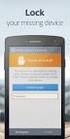 Mobile Security pro Android Instalační manuál Software popsaný v této příručce je poskytován na základě souhlasu s licenční smlouvou a lze jej použít pouze v souladu se smluvními podmínkami. Verze dokumentu:
Mobile Security pro Android Instalační manuál Software popsaný v této příručce je poskytován na základě souhlasu s licenční smlouvou a lze jej použít pouze v souladu se smluvními podmínkami. Verze dokumentu:
Software Capture Pro. Začínáme. A-61640_cs
 Software Capture Pro Začínáme A-61640_cs Začínáme se softwarem Kodak Capture Pro Software a Capture Pro Limited Edition Instalace softwaru: Kodak Capture Pro Software a Network Edition... 1 Instalace softwaru:
Software Capture Pro Začínáme A-61640_cs Začínáme se softwarem Kodak Capture Pro Software a Capture Pro Limited Edition Instalace softwaru: Kodak Capture Pro Software a Network Edition... 1 Instalace softwaru:
Datacard. Instrukce k aktualizaci firmware tiskáren. Aktualizační aplikace pro operační systémy Windows
 Datacard Instrukce k aktualizaci firmware tiskáren Aktualizační aplikace pro operační systémy Windows Co potřebujete Tiskárna karet je zapnuta a připravena k tisku karet ve stavu Ready, a stavová dioda
Datacard Instrukce k aktualizaci firmware tiskáren Aktualizační aplikace pro operační systémy Windows Co potřebujete Tiskárna karet je zapnuta a připravena k tisku karet ve stavu Ready, a stavová dioda
